Page 1
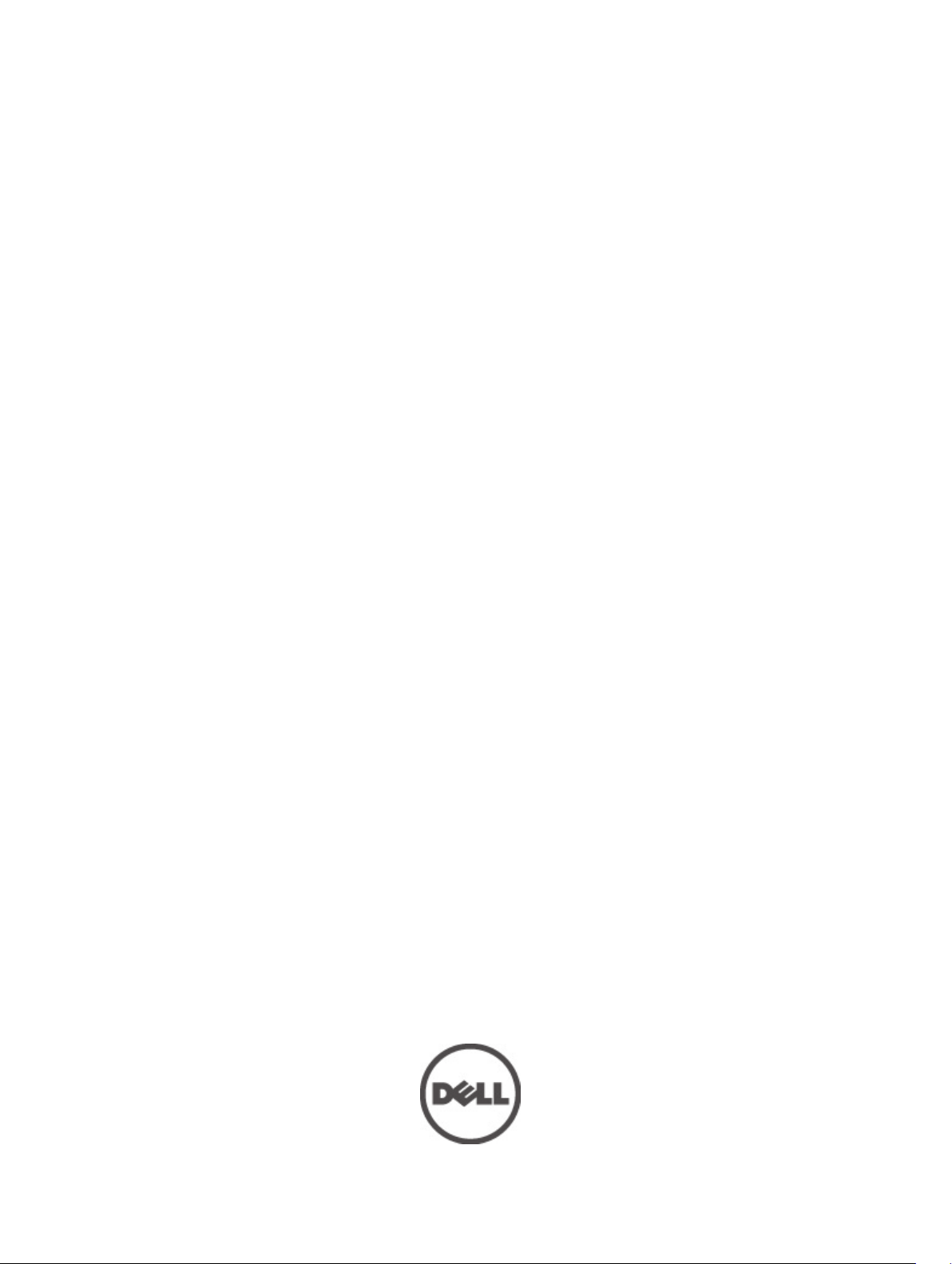
Dell Precision Mobile Workstation M4700/M6700
Gebruiksaanwijzing
Regelgevingsmodel: P22F
Regelgevingstype: P22F001
Page 2
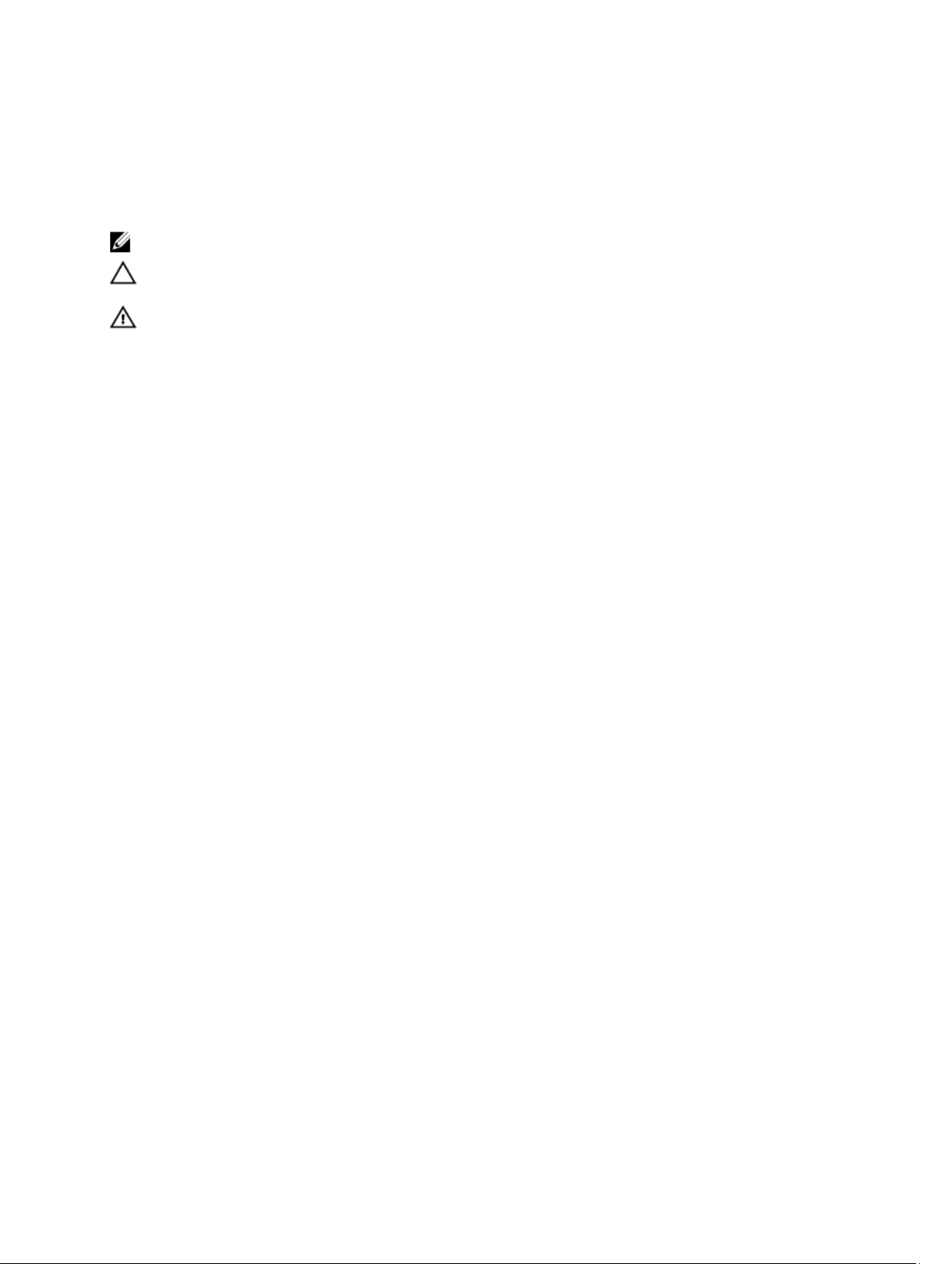
Opmerkingen, voorzorgsmaatregelen, en
waarschuwingen
OPMERKING: Een OPMERKING duidt belangrijke informatie aan voor een beter gebruik van de computer.
WAARSCHUWING: EEN WAARSCHUWING duidt potentiële schade aan hardware of potentieel gegevensverlies
aan en vertelt u hoe het probleem kan worden vermeden.
GEVAAR: EEN WAARSCHUWING duidt op een risico van schade aan eigendommen, lichamelijk letsel of overlijden.
© 2012 Dell Inc.
Merken in deze tekst: Dell™, het Dell-logo, Dell Precision™, Precision ON™, ExpressCharge™, Latitude™, Latitude ON™, OptiPlex™,
Vostro™ en Wi-Fi Catcher™ zijn merken van Dell Inc. Intel®, Pentium®, Xeon®, Core™, Atom™, Centrino® en Celeron® zijn merken of
gedeponeerde merken van Intel Corporation in de Verenigde Staten en andere landen. AMD® is een gedeponeerd merk en
AMD Opteron™, AMD Phenom™, AMD Sempron™, AMD Athlon™, ATI Radeon™ en ATI FirePro™ zijn merken van Advanced Micro
Devices, Inc. Microsoft®, Windows®, MS-DOS®, Windows Vista®, het logo van de startknop van Windows Vista en Office Outlook® zijn
merken of gedeponeerde merken van Microsoft Corporation in de Verenigde Staten en/of andere landen. Blu-ray Disc™ is een merk dat
het eigendom vormt van de Blu-ray Disc Association (BDA) en in licentie is gegeven voor gebruik op schijven en spelers. Bluetooth
een gedeponeerd merk van
is een gedeponeerd merk van de Wireless Ethernet Compatibility Alliance, Inc.
2012 - 07
Bluetooth
®
SIG, Inc., en elk gebruik van dit merk door Dell Inc. geschiedt op basis van een licentie.
Wi-Fi
®
is
®
Rev. A00
Page 3
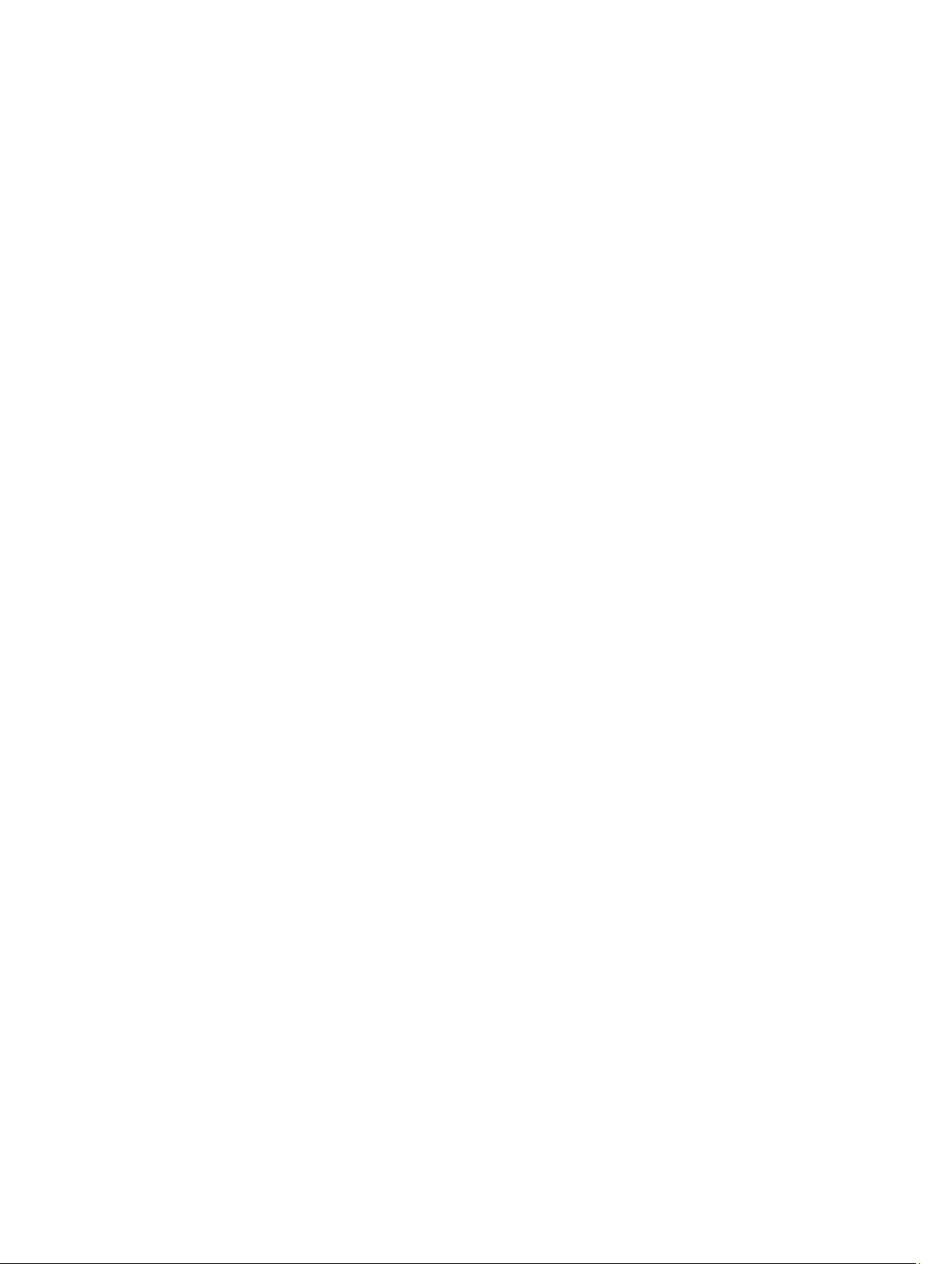
Inhoudsopgave
Opmerkingen, voorzorgsmaatregelen, en waarschuwingen..................................................2
Hoofdstuk 1: Aan de computer werken......................................................................................7
Voordat u aan de computer gaat werken.................................................................................................................7
Aanbevolen hulpmiddelen........................................................................................................................................8
Uw computer uitschakelen.......................................................................................................................................8
Nadat u aan de computer hebt gewerkt...................................................................................................................9
Hoofdstuk 2: Het verwijderen en installeren van onderdelen..............................................11
De SD-kaart verwijderen........................................................................................................................................11
De SD-kaart installeren..........................................................................................................................................11
De Express-kaart verwijderen................................................................................................................................11
De Express-kaart installeren..................................................................................................................................11
De batterij verwijderen...........................................................................................................................................11
De batterij plaatsen.................................................................................................................................................12
De simkaart (Subscriber Identity Module) verwijderen.........................................................................................12
De simkaart (Subscriber Identity Module) installeren............................................................................................13
De onderplaat verwijderen.....................................................................................................................................13
De onderplaat plaatsen..........................................................................................................................................14
De WLAN-kaart (Wireless Local Area Network) verwijderen...............................................................................15
De WLAN-kaart (Wireless Local Area Network) plaatsen.....................................................................................15
De WWAN-kaart (Wireless Wide Area Network) verwijderen..............................................................................15
De WWAN-kaart (Wireless Wide Area Network) plaatsen (optioneel).................................................................16
Het optische station verwijderen............................................................................................................................16
Het optische station plaatsen.................................................................................................................................17
Het Primaire harde station verwijderen.................................................................................................................18
De Primaire harde schijf installeren.......................................................................................................................19
De secundaire harde schijf verwijderen................................................................................................................19
De secundaire harde schijf installeren...................................................................................................................20
De knoopcelbatterij verwijderen............................................................................................................................20
De knoopcelbatterij plaatsen..................................................................................................................................21
De processorventilator verwijderen.......................................................................................................................21
De processorventilator installeren.........................................................................................................................22
De ventilator van de videokaart verwijderen..........................................................................................................22
De ventilator van de videokaart plaatsen...............................................................................................................22
De rand van het toetsenbord verwijderen..............................................................................................................22
De toetsenbordrand plaatsen.................................................................................................................................24
Page 4
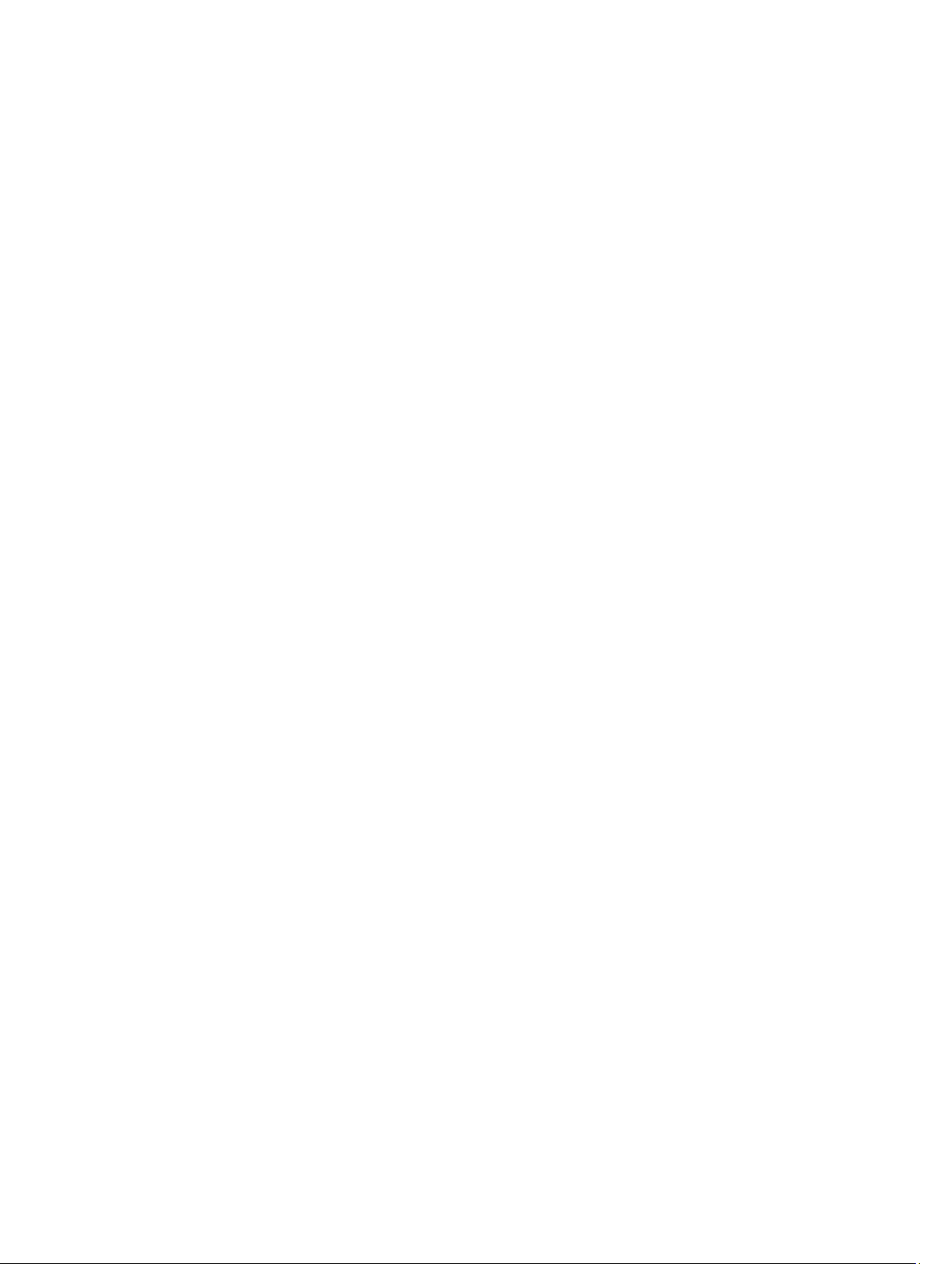
Het toetsenbord verwijderen..................................................................................................................................24
Het toetsenbord plaatsen.......................................................................................................................................26
Het primaire geheugen verwijderen.......................................................................................................................27
Het primaire geheugen installeren.........................................................................................................................27
Het secundaire geheugen verwijderen..................................................................................................................28
Het secundaire geheugen installeren....................................................................................................................28
De Bluetooth-module verwijderen..........................................................................................................................29
De Bluetooth-module plaatsen...............................................................................................................................30
Het montagekader van het beeldscherm verwijderen...........................................................................................30
Het montagekader van het beeldscherm plaatsen.................................................................................................31
De camera verwijderen..........................................................................................................................................32
De camera installeren............................................................................................................................................32
Het beeldschermpaneel verwijderen.....................................................................................................................32
Het beeldschermpaneel installeren........................................................................................................................35
De polssteun verwijderen.......................................................................................................................................35
De polssteun plaatsen............................................................................................................................................40
De ExpressCard-module verwijderen.....................................................................................................................41
De ExpressCard-module installeren.......................................................................................................................42
De warmteafleider verwijderen..............................................................................................................................42
De warmteafleider plaatsen...................................................................................................................................43
De processor verwijderen......................................................................................................................................43
De processor installeren........................................................................................................................................44
De warmteafleider van de videokaart verwijderen................................................................................................44
De warmteafleider van de videokaart installeren..................................................................................................45
De videokaart verwijderen.....................................................................................................................................46
De videokaart plaatsen...........................................................................................................................................46
De I/O-kaart (Input/Output) verwijderen.................................................................................................................47
De I/O-kaart plaatsen..............................................................................................................................................48
Het beeldscherm verwijderen................................................................................................................................48
Het beeldscherm plaatsen......................................................................................................................................51
De beeldschermscharnieren en scharniertorens verwijderen..............................................................................52
De beeldschermscharnieren en beeldschermscharniertorens installeren...........................................................52
De scharnierkap verwijderen.................................................................................................................................52
De scharnierkap plaatsen.......................................................................................................................................53
Het moederbord verwijderen..................................................................................................................................53
Het moederbord installeren....................................................................................................................................56
De voedingsconnectorpoort verwijderen...............................................................................................................57
De stroomaansluitingspoort plaatsen.....................................................................................................................58
De kaart van de schakelkaart verwijderen.............................................................................................................58
De schakelkaart installeren....................................................................................................................................59
Hoofdstuk 3: Installatie van het systeem..................................................................................61
Page 5
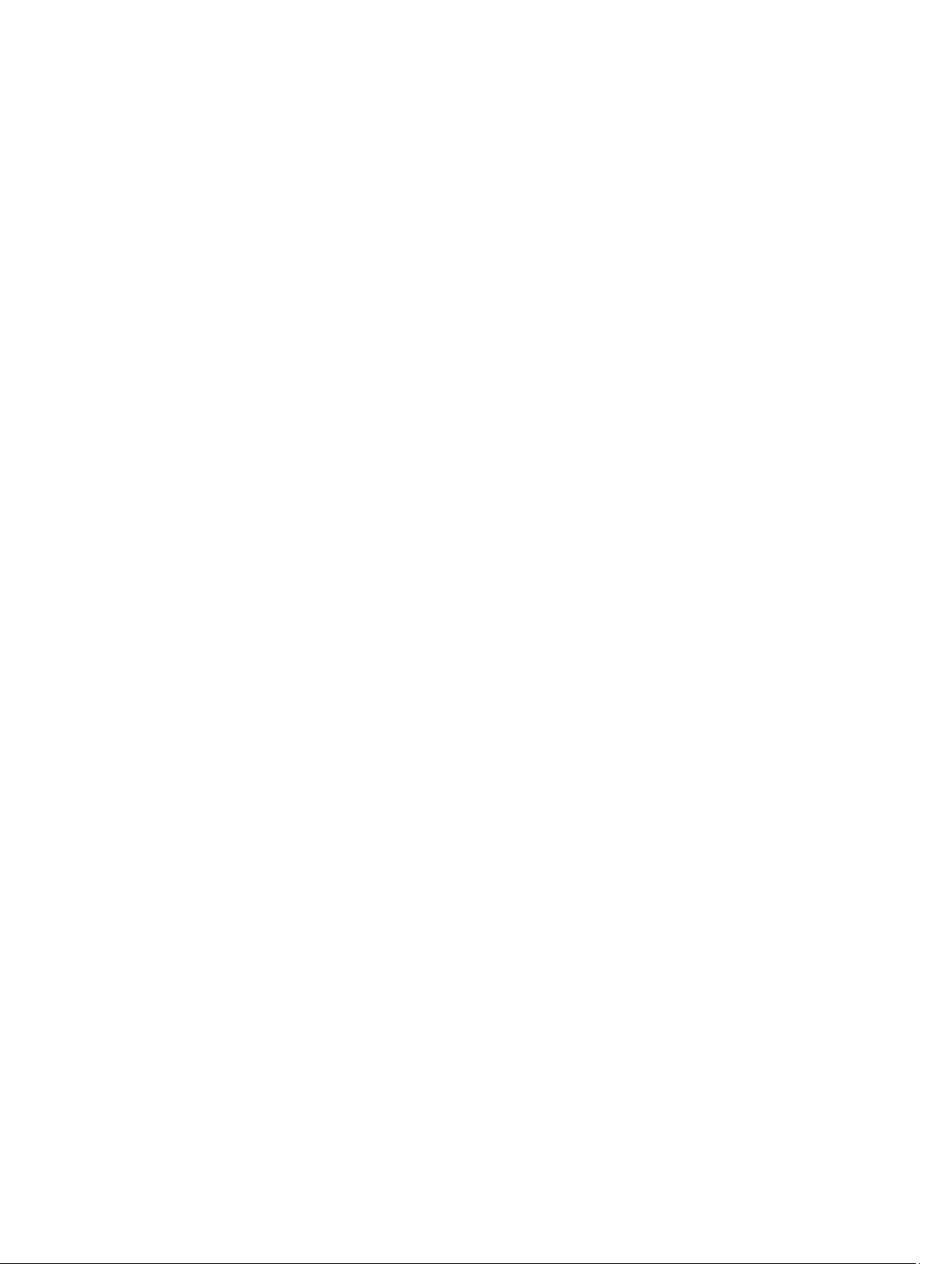
Bootsequence (Opstartvolgorde)...........................................................................................................................61
Navigatietoetsen.....................................................................................................................................................61
Opties voor System Setup.......................................................................................................................................62
Het BIOS updaten ..................................................................................................................................................70
Wachtwoord voor systeem en installatie...............................................................................................................71
Een wachtwoord aan het systeem en de installatie toekennen......................................................................71
Verwijderen of wijzigen van een bestaand wachtwoord voor het systeem en/of de installatie.....................72
Hoofdstuk 4: Diagnostiek............................................................................................................73
Enhanced Pre-Boot System Assessment (ePSA)...................................................................................................73
Hoofdstuk 5: Problemen oplossen.............................................................................................75
Statuslampjes van het apparaat.............................................................................................................................75
Batterijstatuslampjes..............................................................................................................................................76
Hoofdstuk 6: Specificaties..........................................................................................................77
Technische specificaties........................................................................................................................................77
Hoofdstuk 7: Ondersteuning krijgen..........................................................................................85
Contact opnemen met Dell.....................................................................................................................................85
Page 6
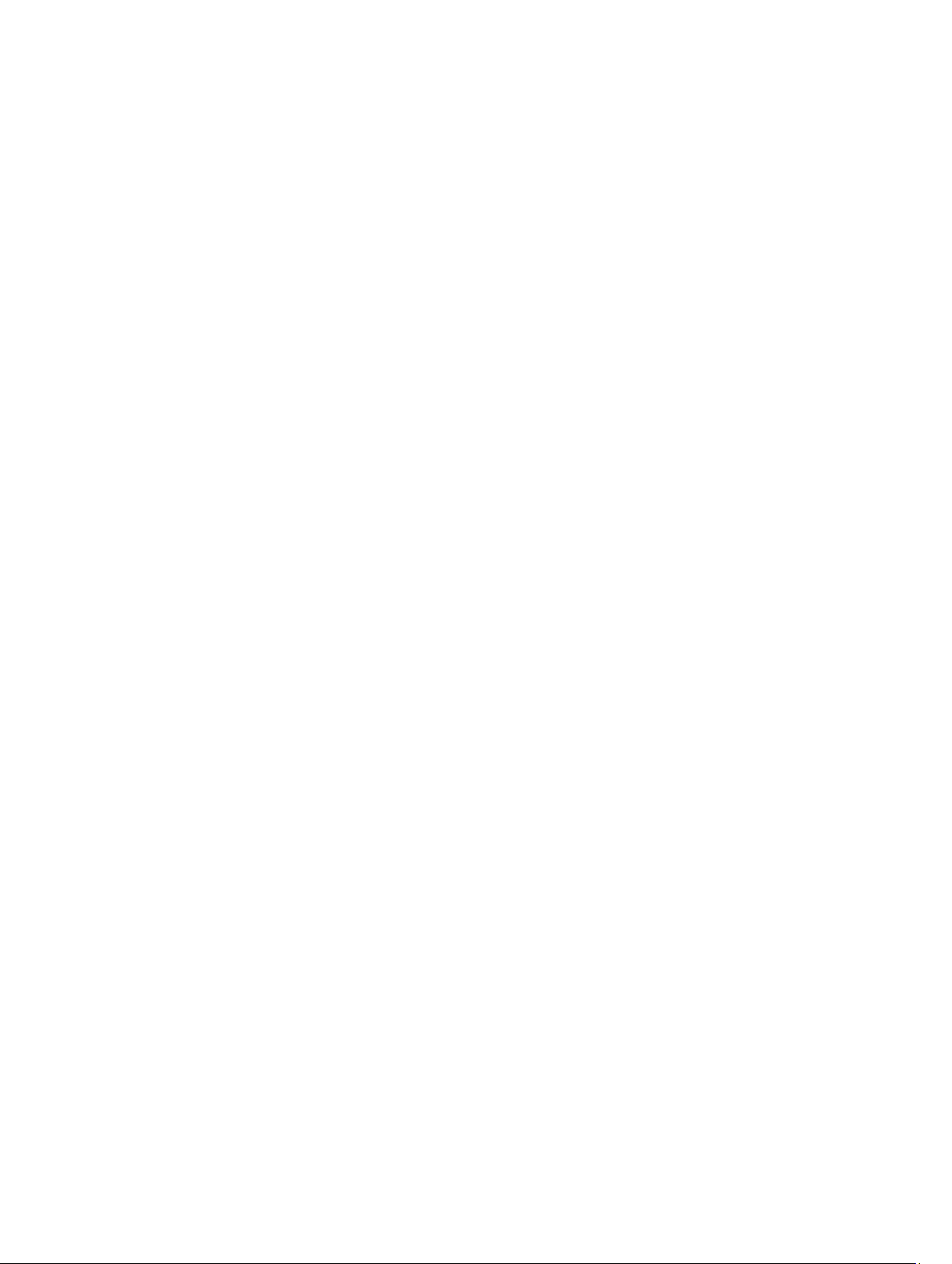
6
Page 7
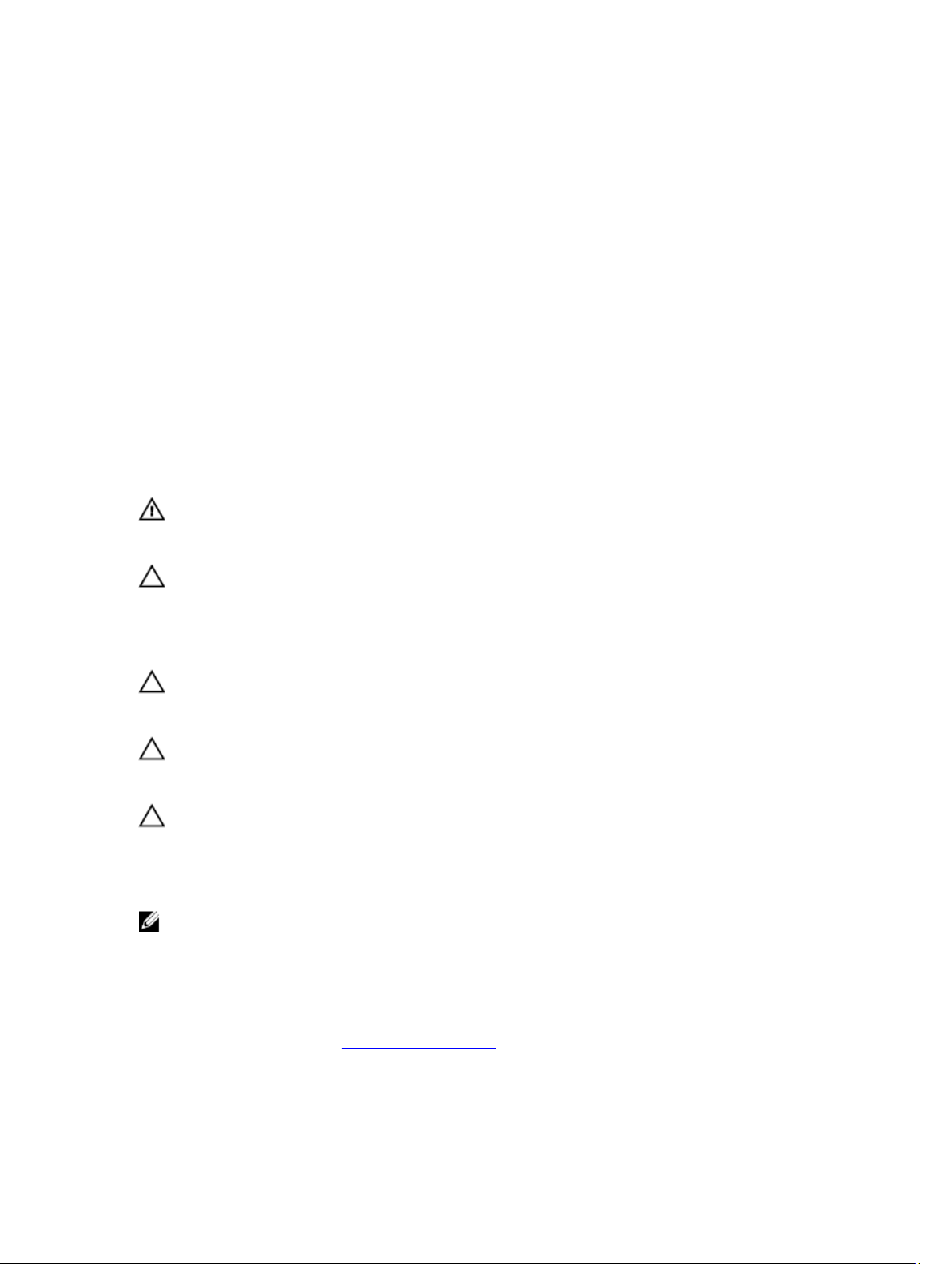
Aan de computer werken
Voordat u aan de computer gaat werken
Volg de onderstaande veiligheidsrichtlijnen om uw eigen veiligheid te garanderen en de computer tegen mogelijke
schade te beschermen. Tenzij anders aangegeven, wordt er bij elke procedure in dit document van de volgende
veronderstellingen uitgegaan:
• U hebt de stappen in Voordat u aan de computer gaat werken uitgevoerd.
• U hebt de veiligheidsinformatie geraadpleegd die bij uw computer is geleverd.
• Een onderdeel kan worden vervangen of, indien afzonderlijk aangeschaft, worden geïnstalleerd door de
verwijderingsprocedure in omgekeerde volgorde uit te voeren.
GEVAAR: Lees de veiligheidsinstructies die bij de computer zijn geleverd alvorens u werkzaamheden binnen de
computer uitvoert. Raadpleeg voor meer informatie over veiligheidsrichtlijnen onze webpagina over wet- en
regelgeving op www.dell.com/regulatory_compliance .
WAARSCHUWING: Een groot aantal reparaties mag alleen door een erkend servicemonteur worden uitgevoerd. U
mag alleen probleemoplossing en eenvoudige reparaties uitvoeren zoals toegestaan volgens de documentatie bij
uw product of zoals geïnstrueerd door het on line of telefonische team voor service en ondersteuning. Schade die
het gevolg is van onderhoud dat niet door Dell is geautoriseerd, wordt niet gedekt door uw garantie. Lees de
veiligheidsinstructies die bij het product zijn geleverd en leef deze na.
1
WAARSCHUWING: Voorkom elektrostatische ontlading door uzelf te aarden met een aardingspolsbandje of door
regelmatig een ongeverfd metalen oppervlak aan te raken, zoals een connector aan de achterkant van de
computer.
WAARSCHUWING: Ga voorzichtig met componenten en kaarten om. Raak de componenten en de contacten op
kaarten niet aan. Pak kaarten vast bij de uiteinden of bij de metalen bevestigingsbeugel. Houd een component,
zoals een processor, vast aan de uiteinden, niet aan de pinnen.
WAARSCHUWING: Verwijder kabels door aan de stekker of aan de kabelontlastingslus te trekken en niet aan de
kabel zelf. Sommige kabels zijn voorzien van een connector met borglippen. Als u dit type kabel loskoppelt, moet u
de borglippen ingedrukt houden voordat u de kabel verwijdert. Trek connectors in een rechte lijn uit elkaar om te
voorkomen dat connectorpinnen verbuigen. Ook moet u voordat u een kabel verbindt, controleren of beide
connectors op juiste wijze zijn opgesteld en uitgelijnd.
OPMERKING: De kleur van uw computer en bepaalde onderdelen kunnen verschillen van de kleur die in dit
document is afgebeeld.
Om schade aan de computer te voorkomen, moet u de volgende instructies opvolgen voordat u in de computer gaat
werken.
1. Zorg ervoor dat het werkoppervlak vlak en schoon is, om te voorkomen dat de computerkap bekrast raakt.
2. Schakel uw computer uit (zie Uw computer uitschakelen).
3. Als de computer op een dockingstation zoals een optionele Media Base of slice-batterij is aangesloten, dient u
deze los te koppelen.
7
Page 8
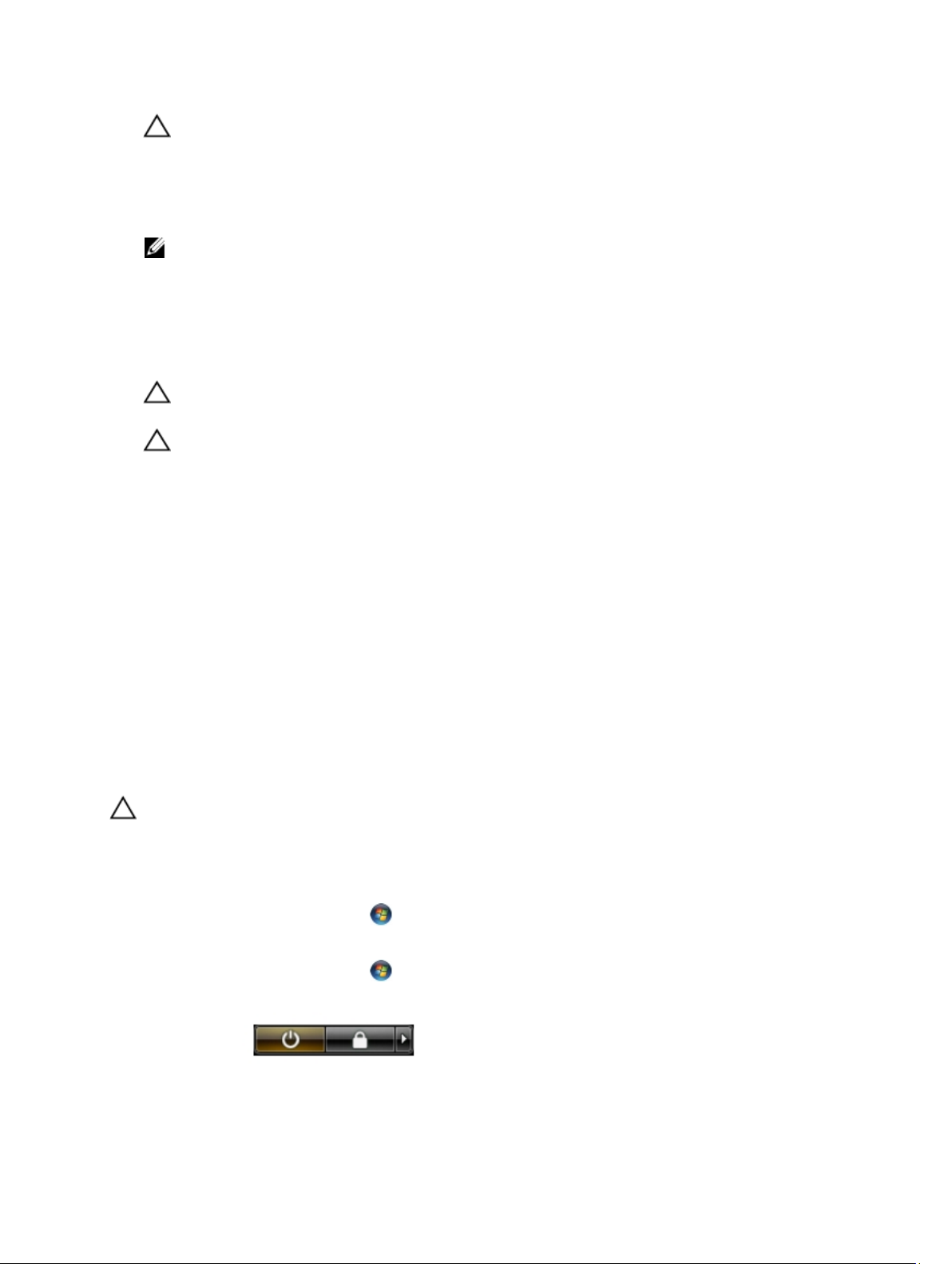
WAARSCHUWING: Wanneer u een netwerkkabel wilt verwijderen, moet u eerst de connector van de
netwerkkabel uit de computer verwijderen en daarna de netwerkkabel loskoppelen van het netwerkapparaat.
4. Verwijder alle stekkers van netwerkkabels uit de computer.
5. Haal de stekker van de computer en van alle aangesloten apparaten uit het stopcontact.
6. Sluit het beeldscherm en zet de computer ondersteboven op een plat werkoppervlak neer.
OPMERKING: U voorkomt schade aan het moederbord door de hoofdbatterij te verwijderen voordat u de
computer een onderhoudsbeurt geeft.
7. Verwijder de hoofdbatterij.
8. Zet de computer weer rechtop.
9. Klap het beeldscherm open.
10. Druk op de aan-/uitknop om het moederbord te aarden.
WAARSCHUWING: U beschermt zich tegen elektrische schokken door altijd eerst de stekker uit het
stopcontact te halen voordat u de computerbehuizing opent.
WAARSCHUWING: Raak onderdelen pas aan nadat u zich hebt geaard door een ongeverfd metalen oppervlak
van de behuizing aan te raken, zoals het metaal rondom de openingen voor de kaarten aan de achterkant van
de computer. Raak tijdens het werken aan uw computer af en toe een ongeverfd metalen oppervlak aan om
eventuele statische elektriciteit, die schadelijk kan zijn voor interne componenten, te ontladen.
11. Verwijder alle geïnstalleerde ExpressCards of smartcards uit de desbetreffende sleuven.
Aanbevolen hulpmiddelen
Bij de procedures in dit document hebt u mogelijk de volgende hulpmiddelen nodig:
• Kleine sleufkopschroevendraaier
• #0 Phillips schroevendraaier
• #1 Phillips schroevendraaier
• Klein plastic pennetje
• Een cd met het Flash BIOS-updateprogramma
Uw computer uitschakelen
WAARSCHUWING: U voorkomt gegevensverlies door alle geopende bestanden op te slaan en de bestanden te
sluiten. Sluit vervolgens alle geopende programma's voordat u de computer uitzet.
1. Sluit het besturingssysteem af:
– In Windows 7:
Klik op het startpictogram Start en vervolgens op Afsluiten.
– In Windows Vista:
Klik op het startpictogram Start en klik vervolgens op de pijl in de hoek rechtsonder van het Startmenu,
zoals hieronder getoond. Klik vervolgens op Afsluiten.
– In Windows XP:
8
Page 9
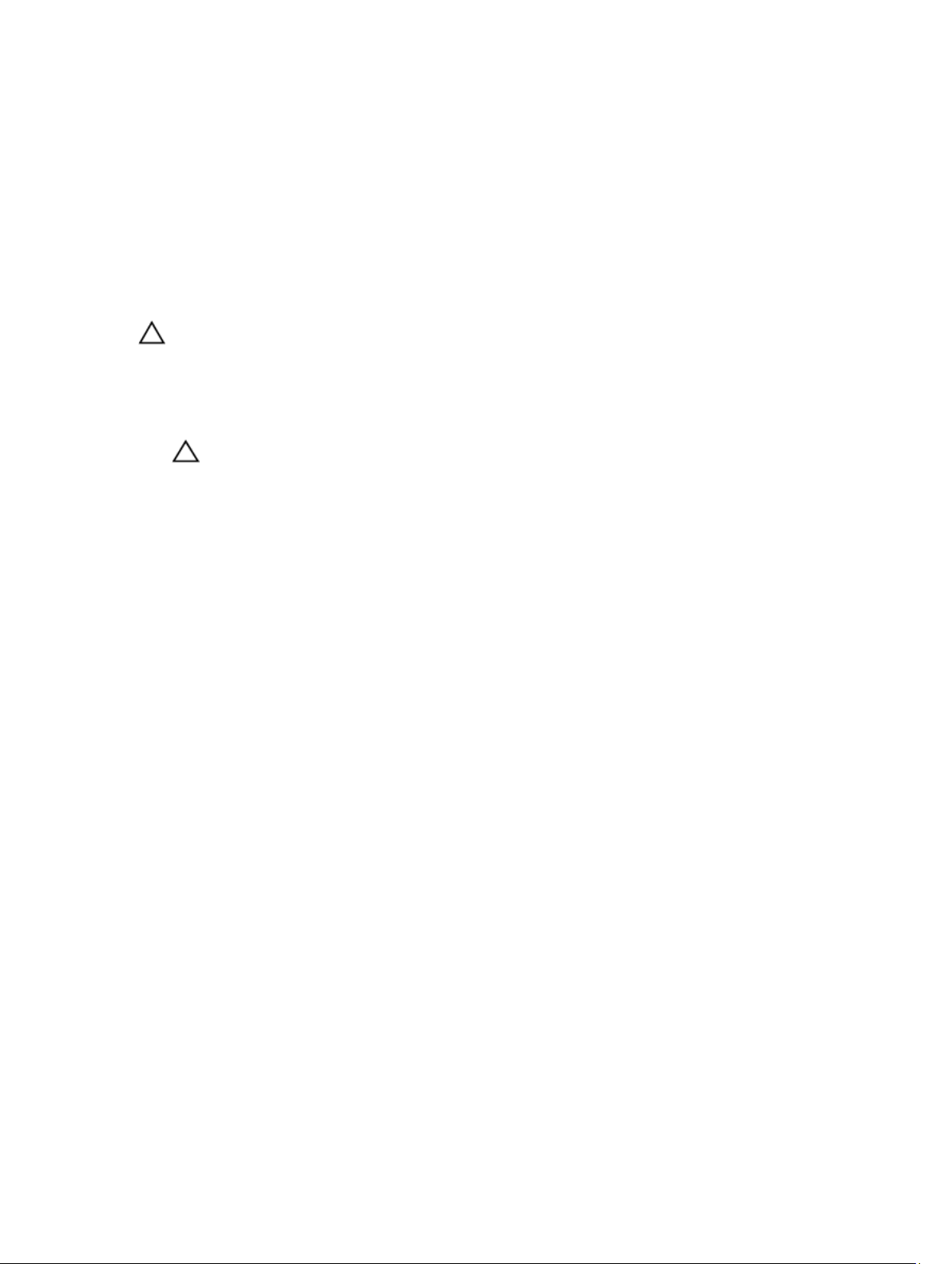
Klik op Start → Computer afsluiten → Afsluiten . De computer wordt uitgezet nadat het besturingssysteem
is afgesloten.
2. Controleer of alle op de computer aangesloten apparaten uitgeschakeld zijn. Houd de aan-/uitknop vier seconden
ingedrukt, indien uw computer en aangesloten apparaten niet automatisch worden uitgeschakeld wanneer u het
besturingssysteem afsluit.
Nadat u aan de computer hebt gewerkt
Nadat u onderdelen hebt vervangen of geplaatst, moet u controleren of u alle externe apparaten, kaarten, kabels etc.
hebt aangesloten voordat u de computer inschakelt.
WAARSCHUWING: U voorkomt schade aan de computer door alleen de batterij te gebruiken die voor deze
specifieke Dell-computer is ontworpen. Gebruik geen batterijen die voor andere Dell-computer zijn ontworpen.
1. Sluit externe apparaten aan, zoals een poortreplicator, een batterijblok of mediabasis en plaats alle kaarten terug,
zoals een ExpressCard.
2. Sluit alle telefoon- of netwerkkabels aan op uw computer.
WAARSCHUWING: Als u een netwerkkabel wilt aansluiten, sluit u de kabel eerst aan op het netwerkapparaat
en sluit u de kabel vervolgens aan op de computer.
3. Plaats de batterij terug.
4. Sluit uw computer en alle aangesloten apparaten aan op het stopcontact.
5. Zet de computer aan.
9
Page 10

10
Page 11
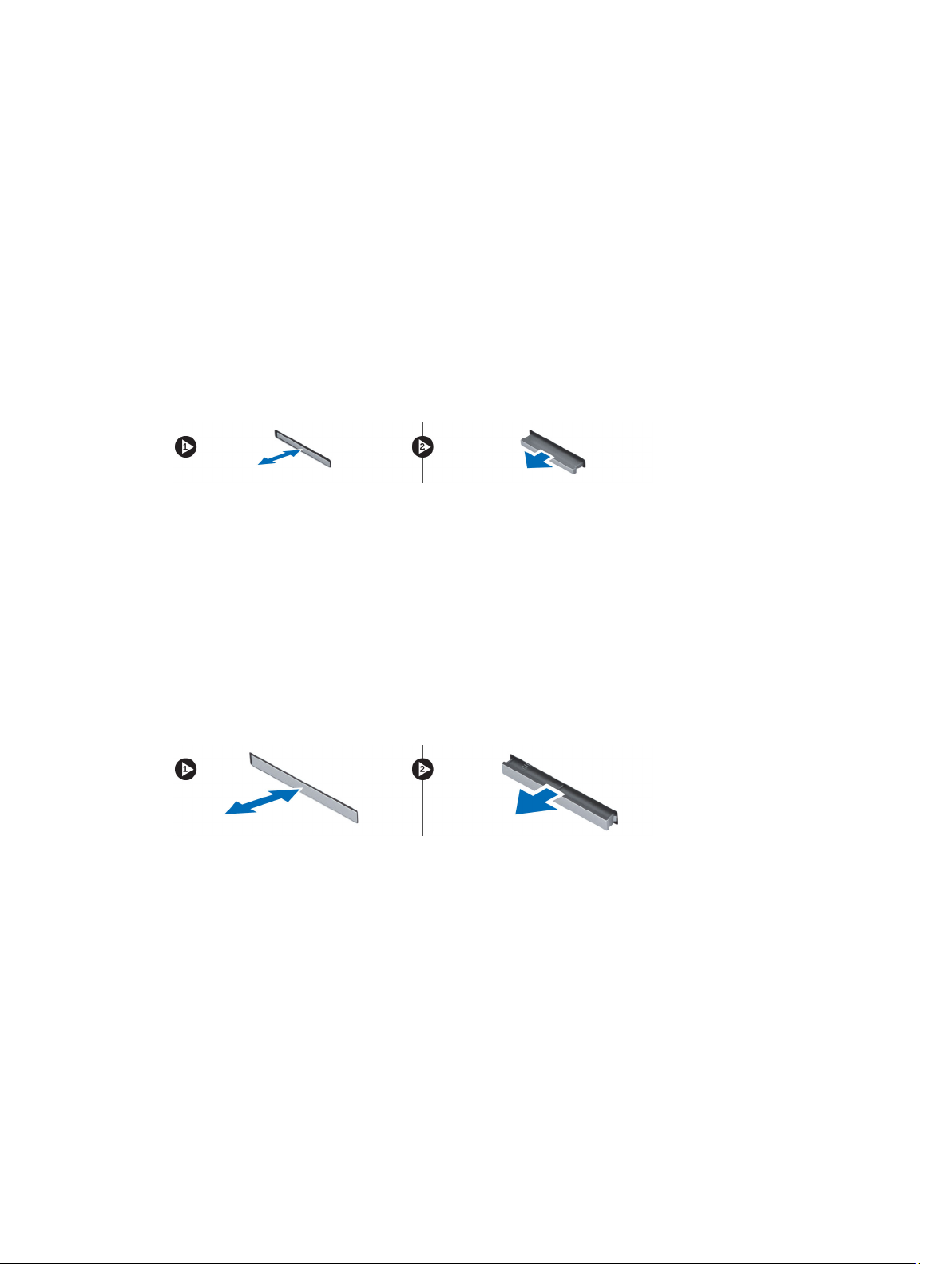
2
Het verwijderen en installeren van onderdelen
Deze paragraaf beschrijft gedetailleerd hoe de onderdelen moeten worden verwijderd uit, of worden geïnstalleerd in uw
computer.
De SD-kaart verwijderen
1. Volg de procedures in
2. Druk op de SD-kaart om deze van de systeemkast los te koppelen. Schuif de SD-kaart uit de systeemkast.
voordat u werkzaamheden in de computer verricht
.
De SD-kaart installeren
1. Duw de SD-kaart in de sleuf totdat de kaart op zijn plaats klikt.
2. Volg de procedures in
Nadat u aan de computer hebt gewerkt
.
De Express-kaart verwijderen
1. Volg de procedures in
2. Druk op de Express-kaart.
3. Schuif de Express-kaart uit de computer.
Voordat u binnen de computer gaat werken
.
De Express-kaart installeren
1. Schuif de Express-kaart in de sleuf totdat deze vastklikt.
2. Volg de procedures in
Nadat u werkzaamheden in de computer hebt verricht
De batterij verwijderen
1. Volg de procedures in
2. Sluif de vergrendelingslipjes weg om de batterij te ontgrendelen.
voordat u werkzaamheden in de computer verricht
.
.
11
Page 12
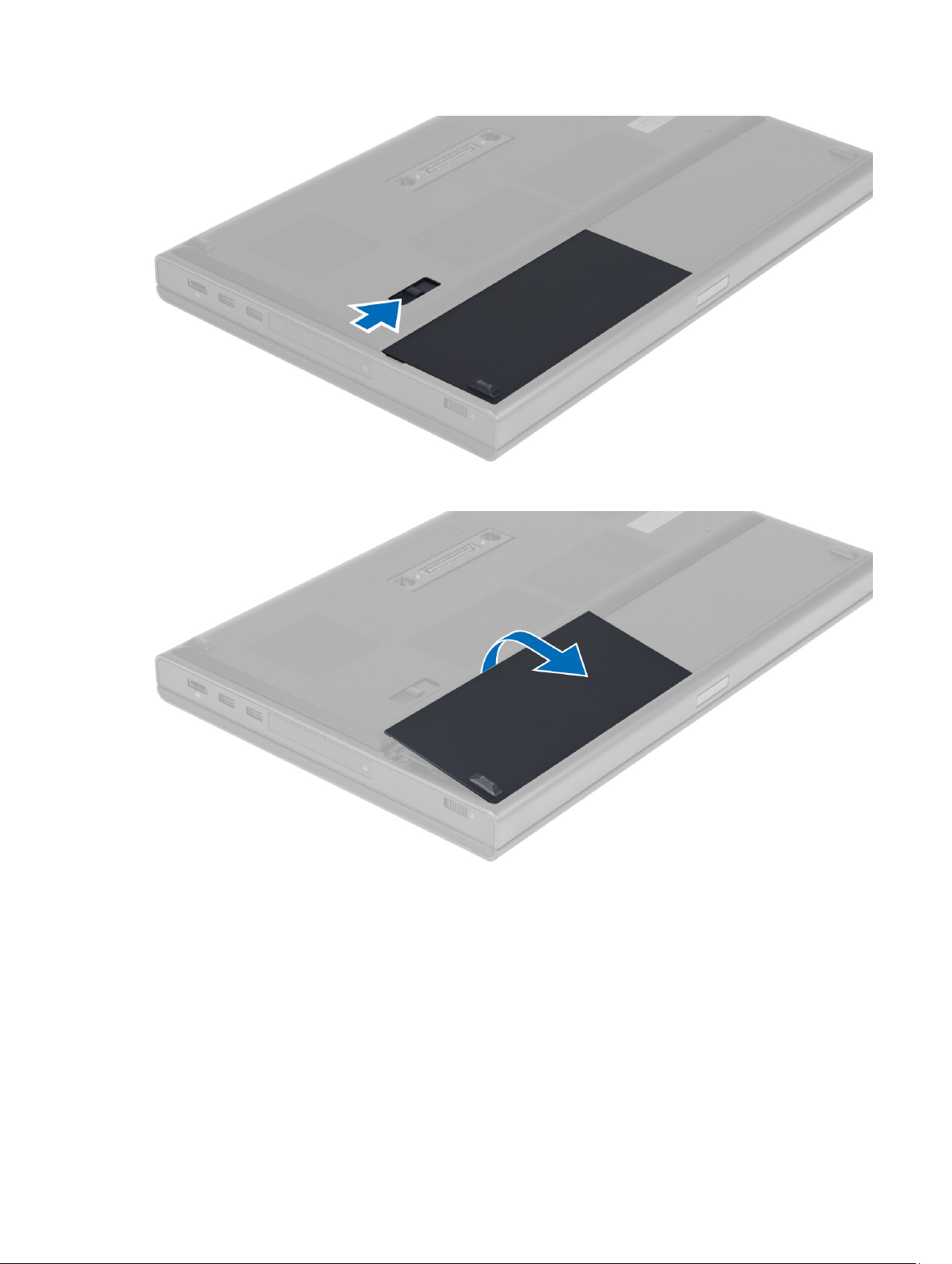
3. Til de accu uit de computer.
De batterij plaatsen
1. Schuif de batterij in de sleuf totdat deze vastklikt.
2. Volg de procedures in
Nadat u aan de computer hebt gewerkt
.
De simkaart (Subscriber Identity Module) verwijderen
1. Volg de procedures in
2. Verwijder de batterij.
12
voordat u werkzaamheden in de computer verricht
.
Page 13
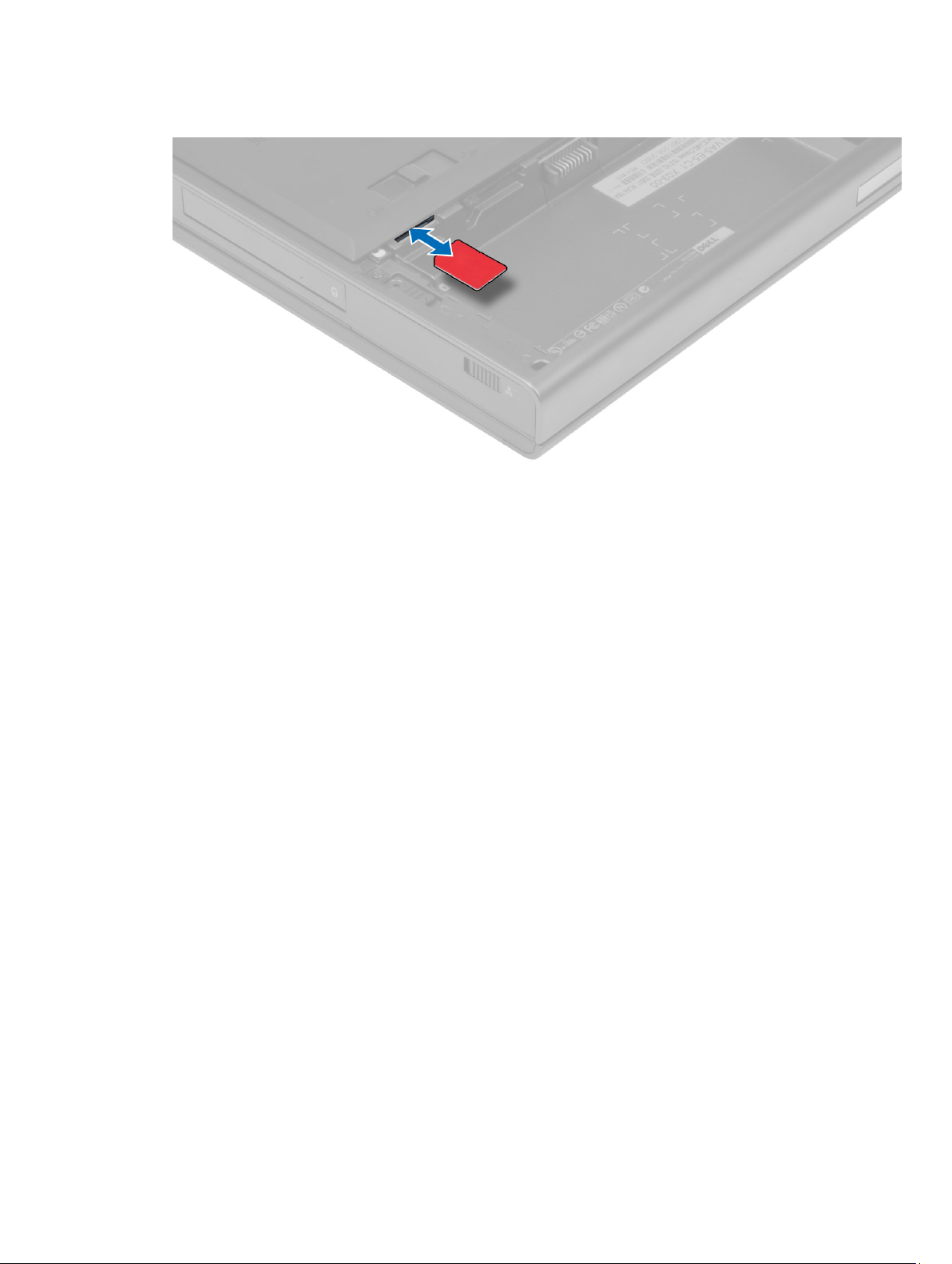
3. Schuif de SIM-kaart uit de sleuf.
De simkaart (Subscriber Identity Module) installeren
1. Duw de SIM-kaart in de sleuf.
2. Plaats de batterij.
3. Volg de procedures in
nadat u werkzaamheden aan de binnenkant van uw computer hebt verricht
.
De onderplaat verwijderen
1. Volg de procedures in
2. Verwijder de batterij.
3. Verwijder de schroeven waarmee de onderplaat is bevestigd aan de computer. Druk op de rubberen lipjes aan de
achterkant van de computer om de onderplaat los te maken.
voordat u werkzaamheden in de computer verricht
.
13
Page 14
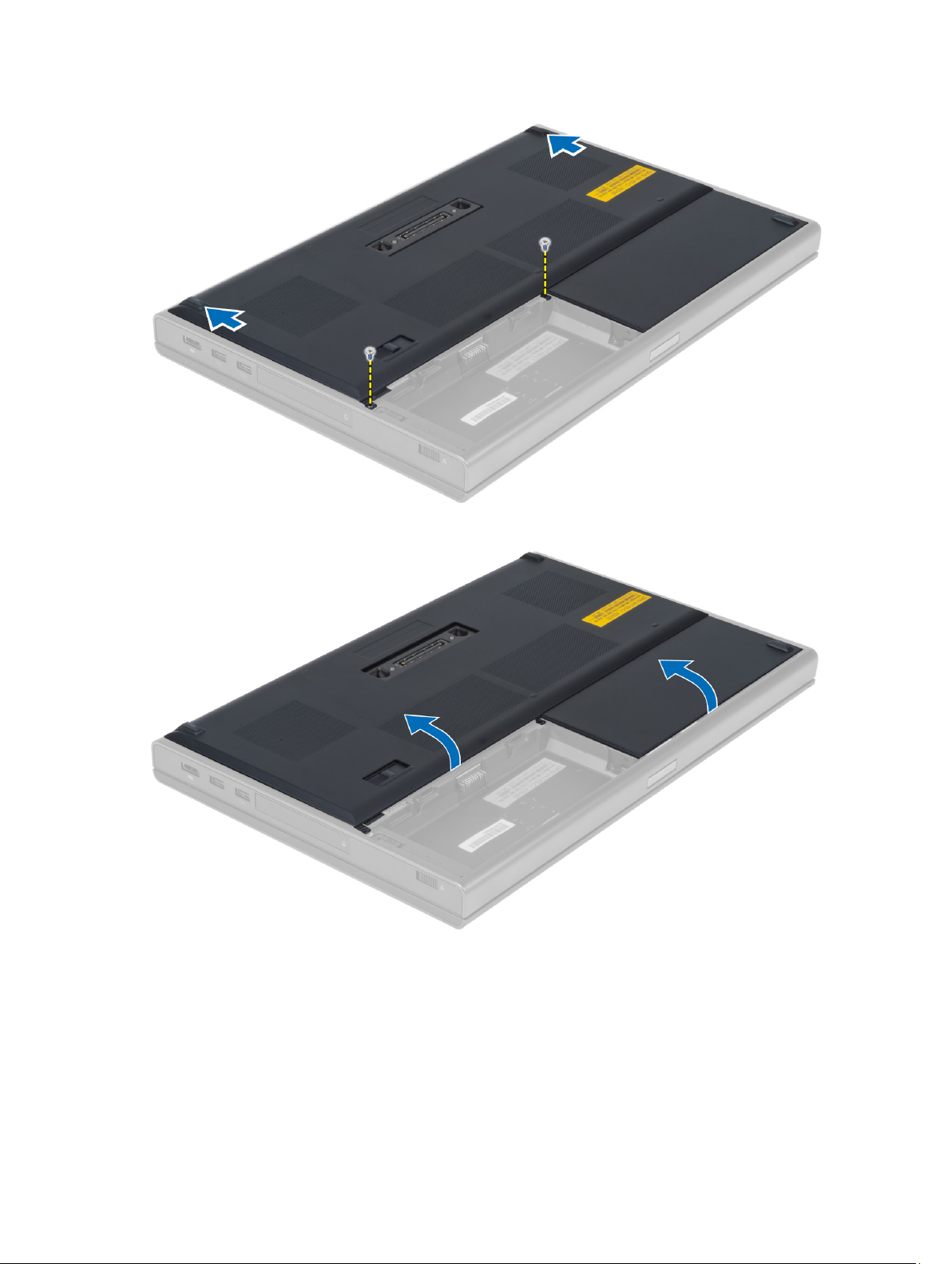
4. Til de onderplaat uit de computer.
De onderplaat plaatsen
1. Schuif de onderplaat naar binnen en plaats de onderplaat zodanig dat deze correct uitlijnt met de schroefgaten op
de computer.
2. Draai de schroeven vast waarmee de onderplaat aan de computer wordt bevestigd.
3. Plaats de batterij.
14
Page 15
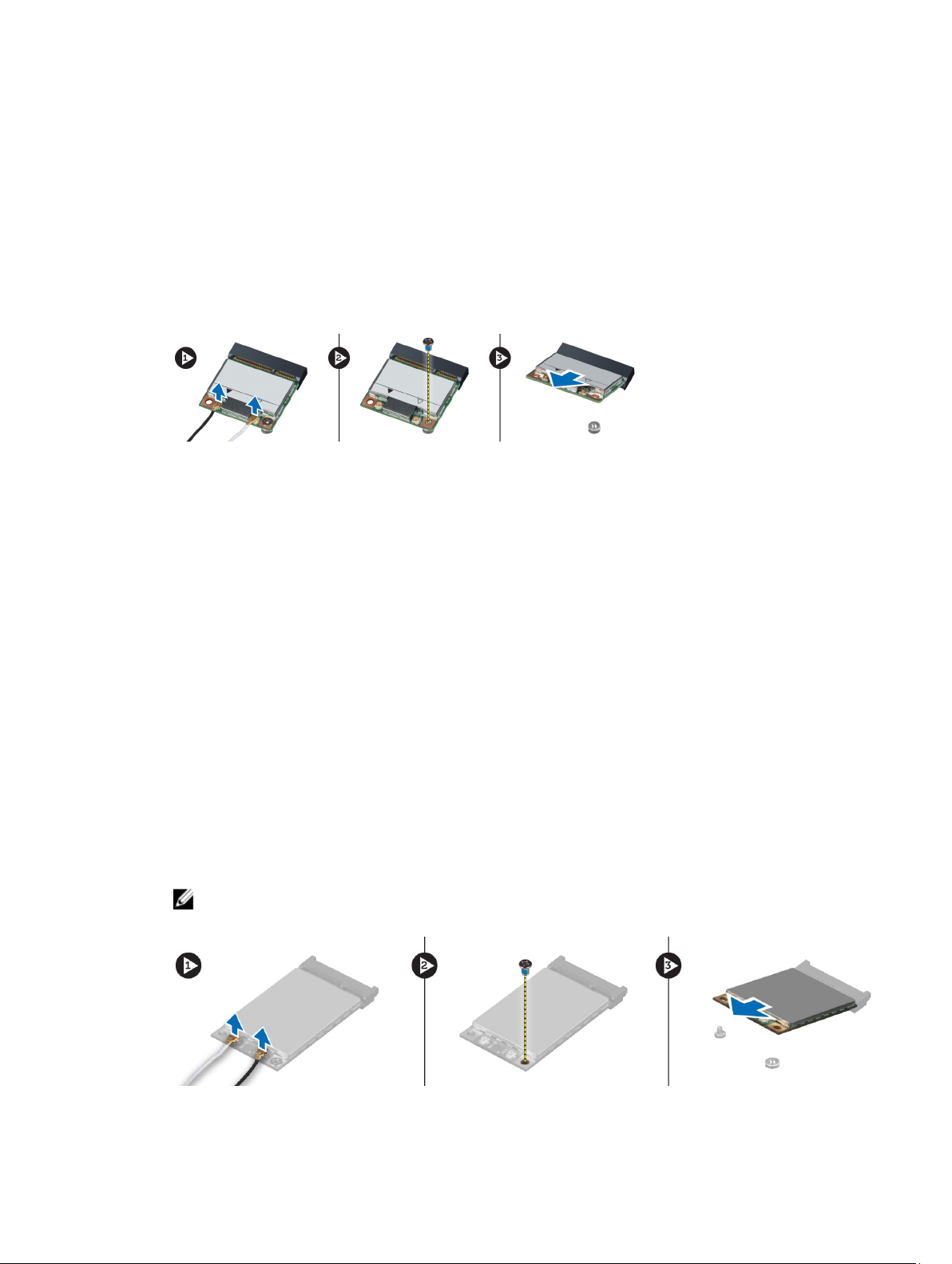
4. Volg de procedures in
nadat u werkzaamheden aan de binnenkant van uw computer hebt verricht
.
De WLAN-kaart (Wireless Local Area Network) verwijderen
1. Volg de procedures in
2. Verwijder de volgende onderdelen:
a) batterij
b) onderzijde
3. Koppel de antennekabels los van de WLAN-kaart en verwijder ze uit de kabelgeleiders. Verwijder de schroef
waarmee de WLAN-kaart is bevestigd aan de computer. Verwijder de WLAN-kaart uit de computer.
Voordat u werkzaamheden in de computer verricht
.
De WLAN-kaart (Wireless Local Area Network) plaatsen
1. Plaats de WLAN-kaart in de sleuf in de computer.
2. Draai de schroef aan waarmee de WLAN-kaart aan de computer is bevestigd.
3. Leid de kabels door de kabelgeleiders en sluit ze aan op de WLAN-kaart.
4. Installeer de volgende onderdelen:
a) onderzijde
b) batterij
5. Volg de procedures in
Nadat u werkzaamheden in de computer hebt verricht
.
De WWAN-kaart (Wireless Wide Area Network) verwijderen
1. Volg de procedures in
2. Verwijder de volgende onderdelen:
a) batterij
b) onderzijde
3. Koppel de antennekabels los van de WWAN-kaart en verwijder ze uit de kabelgeleiders. Verwijder de schroef
waarmee de WWAN-kaart is bevestigd aan de computer. Verwijder de WWAN-kaart uit de computer.
OPMERKING: De WWAN-kaart kan zich op een andere locatie bevinden dan in de afbeeldingen is
aangegeven.
Voordat u werkzaamheden in de computer verricht
.
15
Page 16

De WWAN-kaart (Wireless Wide Area Network) plaatsen (optioneel)
1. Schuif de WWAN-kaart in de WWAN-kaartsleuf.
2. Draai de schroef aan waarmee de WWAN-kaart aan de computer is bevestigd.
3. Leid de kabels door de kabelgeleiders en sluit ze aan op de WWAN-kaart.
4. Installeer de volgende onderdelen:
a) onderzijde
b) batterij
5. Volg de procedures in
Nadat u werkzaamheden in de computer hebt verricht
.
Het optische station verwijderen
1. Volg de procedures in
2. Verwijder de volgende onderdelen:
a) batterij
b) onderzijde
3. Verwijder de schroef waarmee het optische station aan de computer is bevestigd.
Voordat u werkzaamheden in de computer verricht
.
4. Wrik het optische station los en schuif het uit de computer.
16
Page 17

5. Verwijder de schroeven waarmee de vergrendelingsbeugel aan het optische station is bevestigd en verwijder de
beugel.
Het optische station plaatsen
1. Draai de schroeven vast waarmee de vergrendelingsbeugel aan het optische station is bevestigd.
2. Schuif het optische station in de sleuf en draai de schroeven vast om het optische station in de computer te
bevestigen.
3. Installeer de volgende onderdelen:
a) batterij
b) onderzijde
4. Volg de procedures in
Nadat u werkzaamheden in de computer hebt verricht
.
17
Page 18
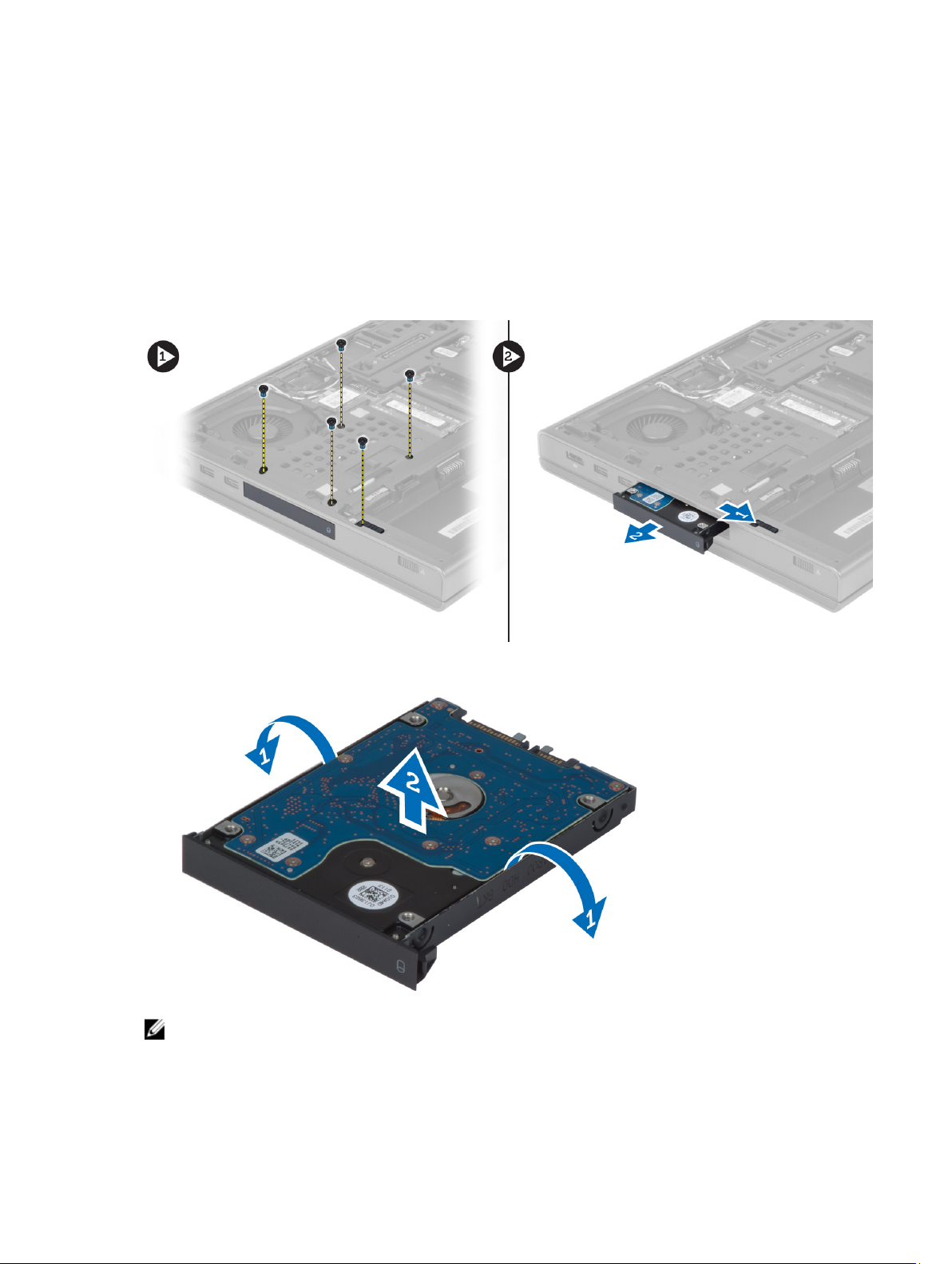
Het Primaire harde station verwijderen
1. Volg de procedures in
2. Verwijder de volgende onderdelen:
a) batterij
b) onderzijde
3. Verwijder de schroeven waarmee het primaire harde station in de computer is bevestigd. Schuif de primaire harde
stationvergrendeling naar de ontgrendelde positie en trek de harde schijf uit de computer.
Voordat u werkzaamheden in de computer verricht
.
4. Buig de beugel van de harde schijf open en verwijder vervolgens de harde schijf uit de beugel.
OPMERKING: Voor harde schijven van 7 mm is in de beugel een rubberen opvulstuk geplaatst. Dit is bedoeld
om trillingen te voorkomen en harde schijven van 7 mm correct te installeren. Voor het plaatsen van harde
schijven van 9 mm is het rubberen opvulstuk in de beugel niet nodig.
18
Page 19
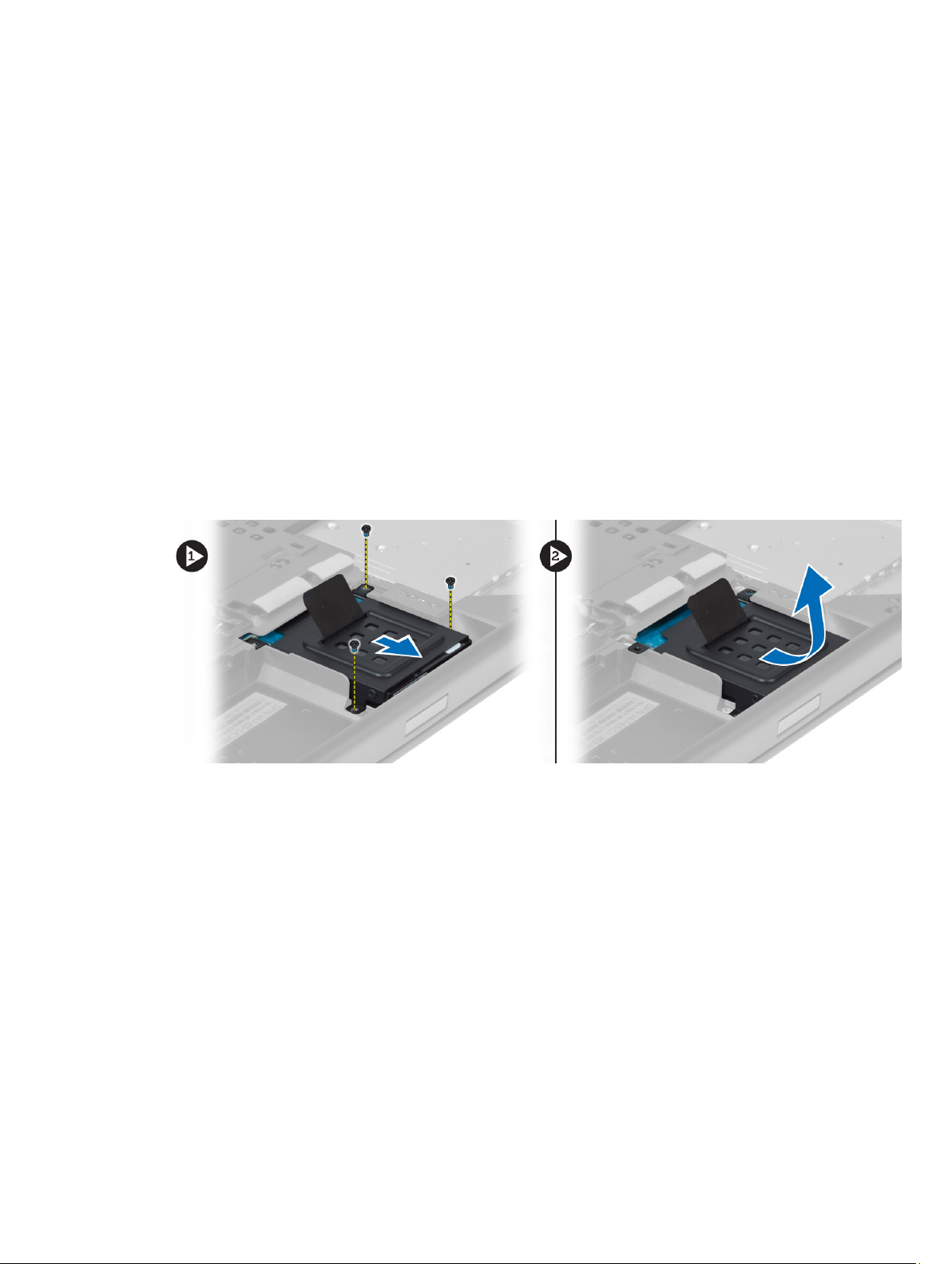
De Primaire harde schijf installeren
1. Maak het primaire harde station vast aan de primaire harde stationsbeugel.
2. Schuif het primaire harde station in de sleuf in de computer tot het station op zijn plaats klikt.
3. Draai de schroeven vast om het primaire harde station te bevestigen aan de computer.
4. Installeer de volgende onderdelen:
a) onderzijde
b) batterij
5. Volg de procedures in
Nadat u werkzaamheden in de computer hebt verricht
.
De secundaire harde schijf verwijderen
1. Volg de procedures in
2. Verwijder de volgende onderdelen:
a) batterij
b) onderzijde
3. Verwijder de schroef waarmee de secundaire harde schijf is bevestigd.
4. Trek het lipje omhoog en verwijder de secundaire harde schijf uit de computer.
5. Verwijder de schroef waarmee de secundaire harde schijf aan de beugel is bevestigd.
6. Verwijder de secundaire harde schijf uit de beugel.
Voordat u werkzaamheden in de computer verricht
.
19
Page 20
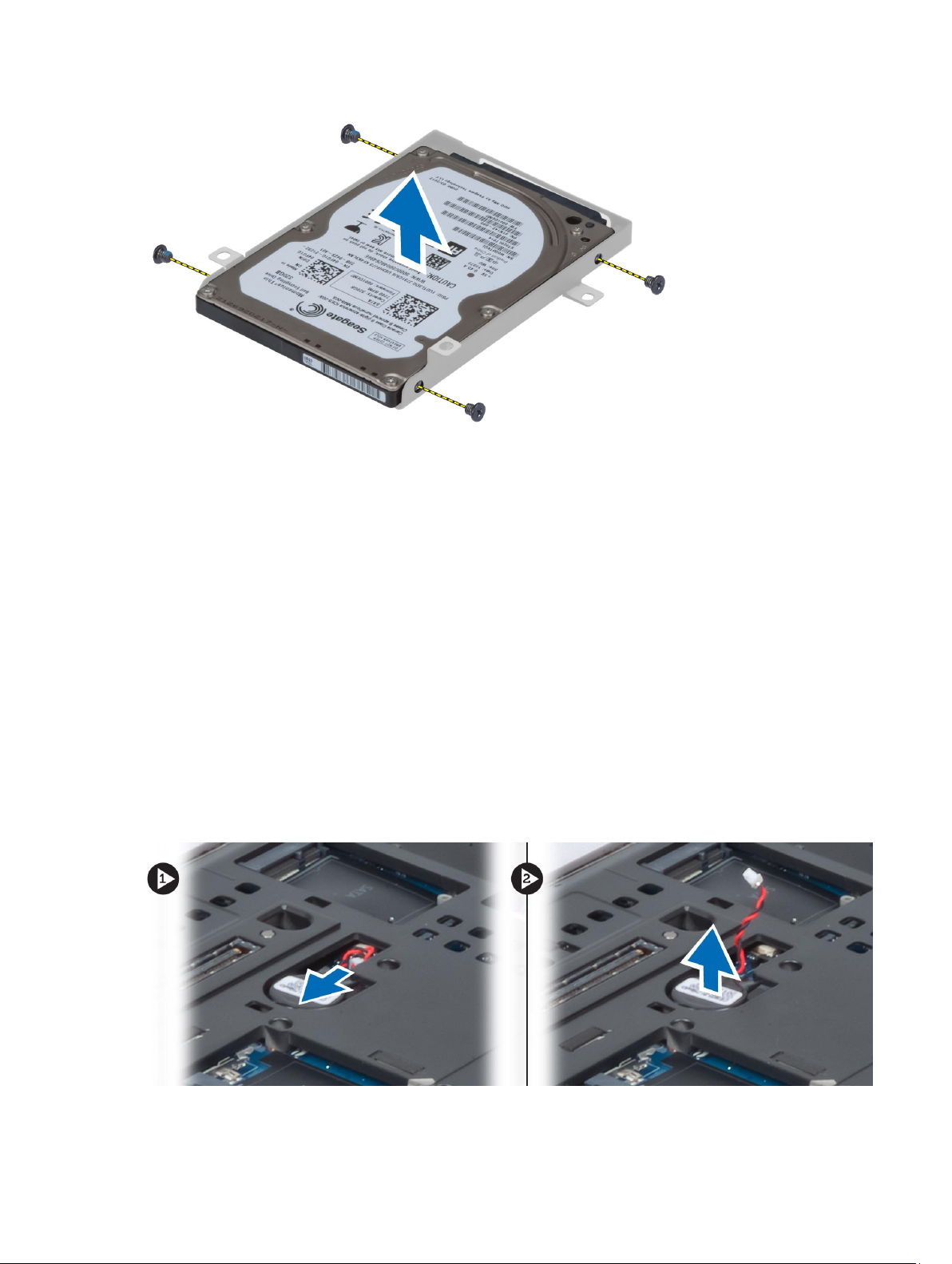
De secundaire harde schijf installeren
1. Plaats de secundaire harde schijf in de stationsbeugel.
2. Draai de schroeven vast waarmee de beugel aan de secundaire harde schijf wordt bevestigd.
3. Plaats de secundaire harde schijf in de computer.
4. Draai de schroeven vast waarmee de secundaire harde schijf in de computer wordt bevestigd.
5. Installeer de volgende onderdelen:
a) onderzijde
b) batterij
6. Volg de procedures in
Nadat u werkzaamheden in de computer hebt verricht
.
De knoopcelbatterij verwijderen
1. Volg de procedures in
2. Verwijder de volgende onderdelen:
a) batterij
b) onderzijde
3. Koppel de kabel van de knoopcelbatterij los. Wrik de knoopcelbatterij omhoog en verwijder hem uit de computer.
20
Voordat u werkzaamheden in de computer verricht
.
Page 21
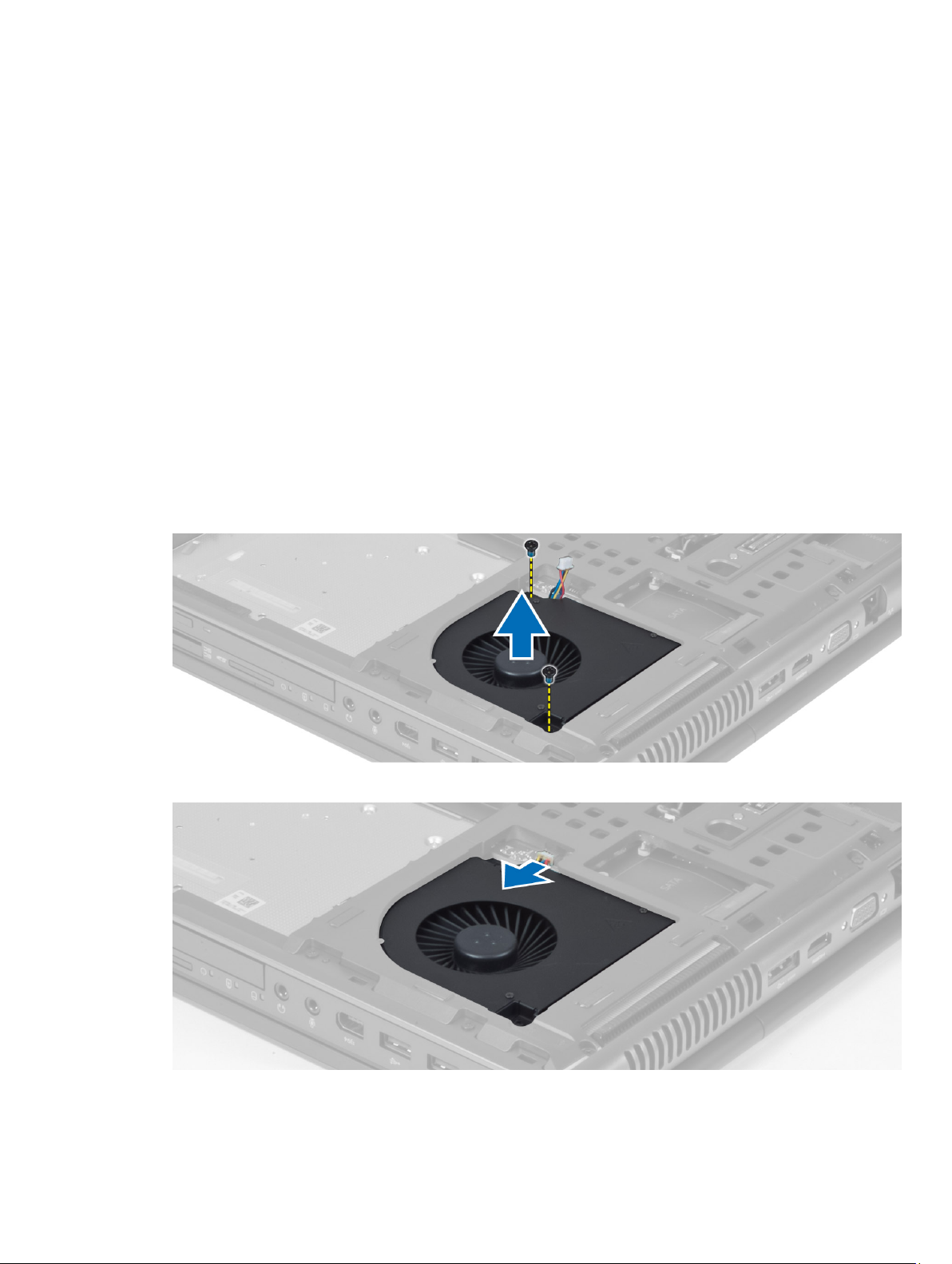
De knoopcelbatterij plaatsen
1. Plaats de knoopcelbatterij in de daarvoor bestemde sleuf in de computer.
2. Sluit de kabel van de knoopcelbatterij aan.
3. Installeer de volgende onderdelen:
a) onderzijde
b) batterij
4. Volg de procedures in
Nadat u werkzaamheden in de computer hebt verricht
.
De processorventilator verwijderen
1. Volg de procedures in
2. Verwijder de:
a) batterij
b) onderzijde
3. Verwijder de schroeven waarmee de processorventilator is bevestigd aan de computer. Verwijder de
processorventilator uit de computer.
voordat u werkzaamheden in de computer verricht
.
4. Koppel de kabel van de processorventilator los.
21
Page 22
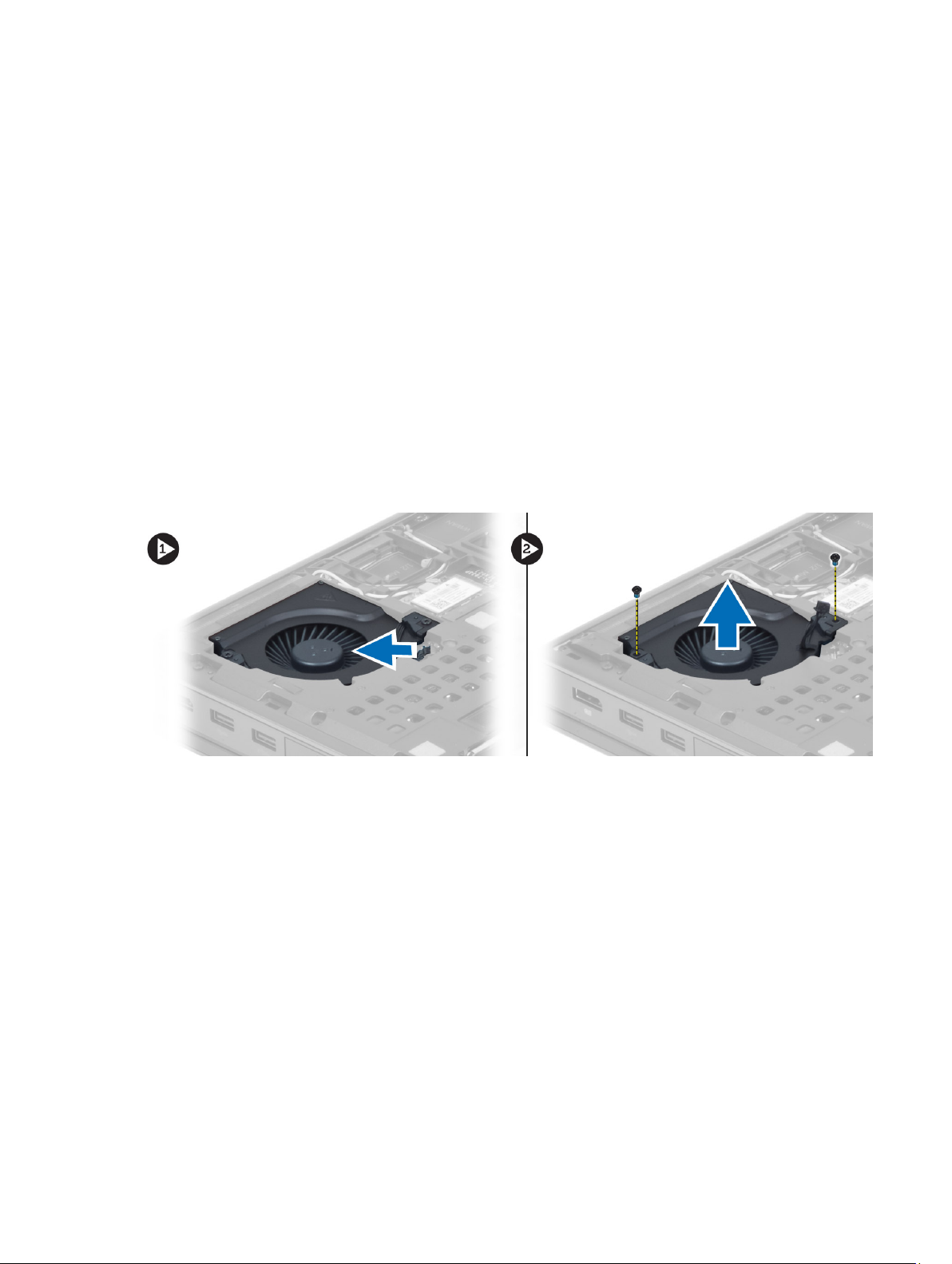
De processorventilator installeren
1. Sluit de processorventilatorkabel aan.
2. Plaats de processorventilator in de sleuf in de computer.
3. Draai de schroeven aan waarmee de processorventilator op de computer is bevestigd.
4. Installeer de:
a) onderzijde
b) batterij
5. Volg de procedures in
nadat u werkzaamheden aan de binnenkant van uw computer hebt verricht
De ventilator van de videokaart verwijderen
.
1. Volg de procedures in
2. Verwijder de:
a) batterij
b) onderzijde
3. Verwijder de schroeven waarmee de ventilator van de videokaart is bevestigd aan de computer. Verwijder de
ventilator van de videokaart uit de computer. Koppel de kabel van de videokaartventilator los.
voordat u werkzaamheden in de computer verricht
.
De ventilator van de videokaart plaatsen
1. Sluit de kabel van de videokaartventilator aan.
2. Plaats de ventilator van de videokaart in de sleuf en draai de schroeven vast om de ventilator te bevestigen aan de
computer.
3. Installeer de:
a) onderzijde
b) batterij
4. Volg de procedures in
Nadat u aan de computer hebt gewerkt
.
De rand van het toetsenbord verwijderen
1. Volg de procedures in
2. Verwijder de batterij.
3. Wrik de rand van het toetsenbord omhoog; begin aan de bovenkant.
22
voordat u werkzaamheden in de computer verricht
.
Page 23
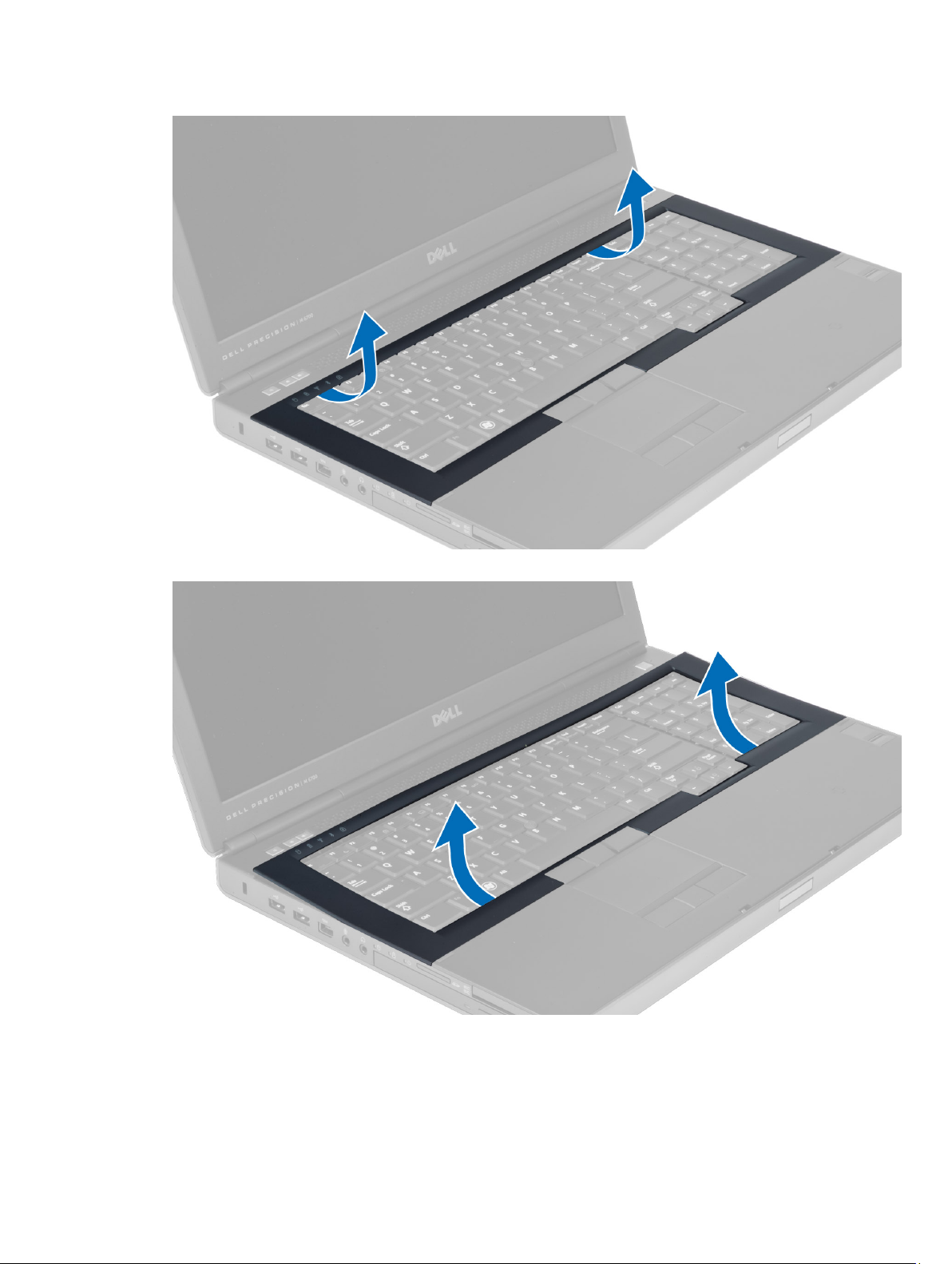
4. Wrik de bovenkant van de rand van het toetsenbord omhoog; begin aan de bovenkant.
23
Page 24

De toetsenbordrand plaatsen
1. Plaats de toetsenbordrand vanaf de voorkant en lijn de toetsenbordrand uit met de oorspronkelijke positie op de
computer. Zorg dat het harde lipje in de linkerhoek op zijn plaats klikt.
2. Druk op de zijkanten van de toetsenbordrand totdat deze vastklikt.
3. Plaats de batterij.
4. Volg de procedures in
nadat u werkzaamheden aan de binnenkant van uw computer hebt verricht
Het toetsenbord verwijderen
1. Volg de procedures in
2. Verwijder de:
a) batterij
b) rand van het toetsenbord
3. Verwijder de schroeven waarmee het toetsenbord aan de computer is bevestigd.
voordat u werkzaamheden in de computer verricht
.
.
24
Page 25
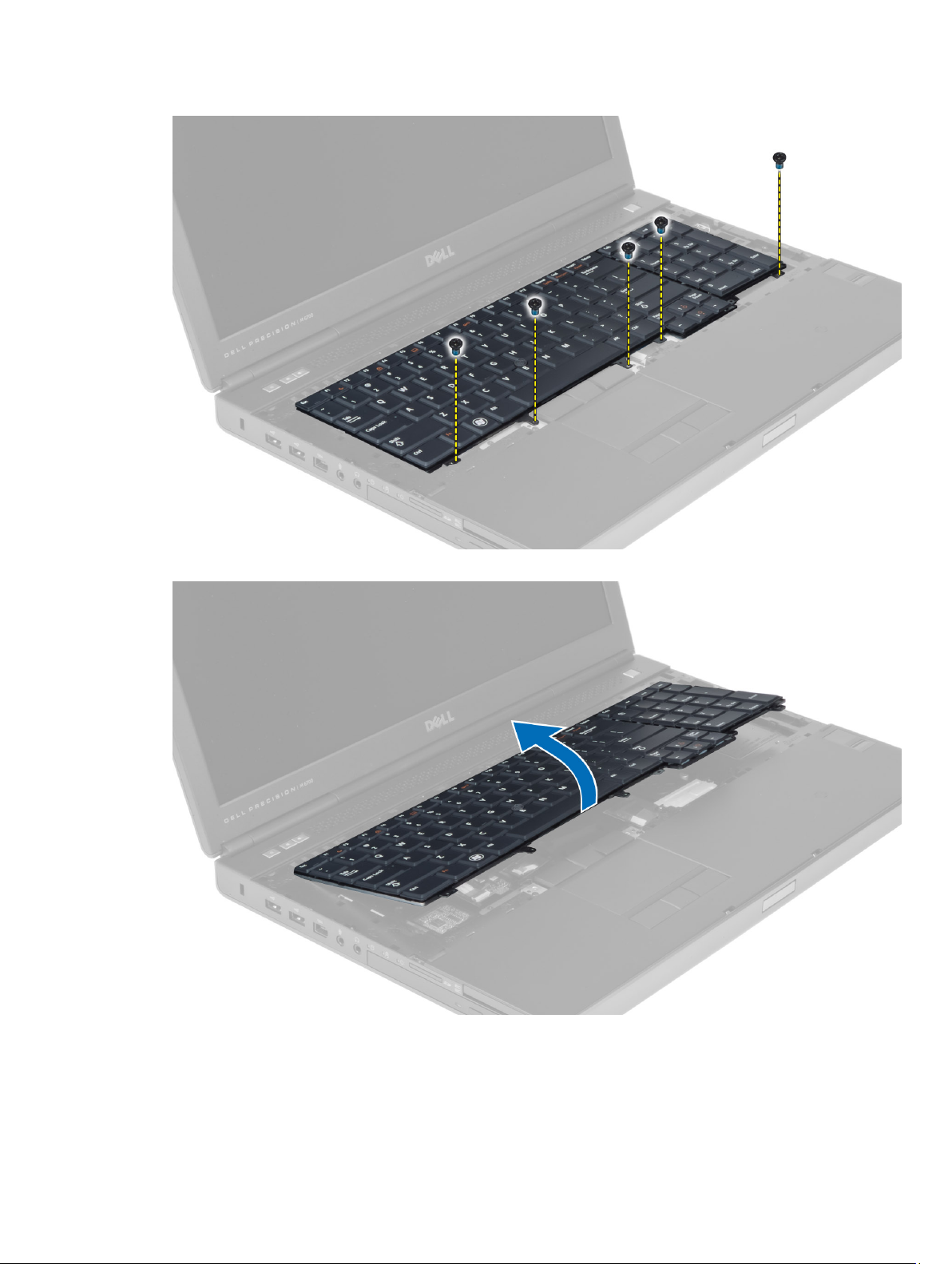
4. Verwijder het toetsenbord uit de computer en begin onder aan het toetsenbord, en draai het daarna om.
5. Koppel de toetsenbordgegevenskabel los van het moederbord en verwijder het toetsenbord.
25
Page 26
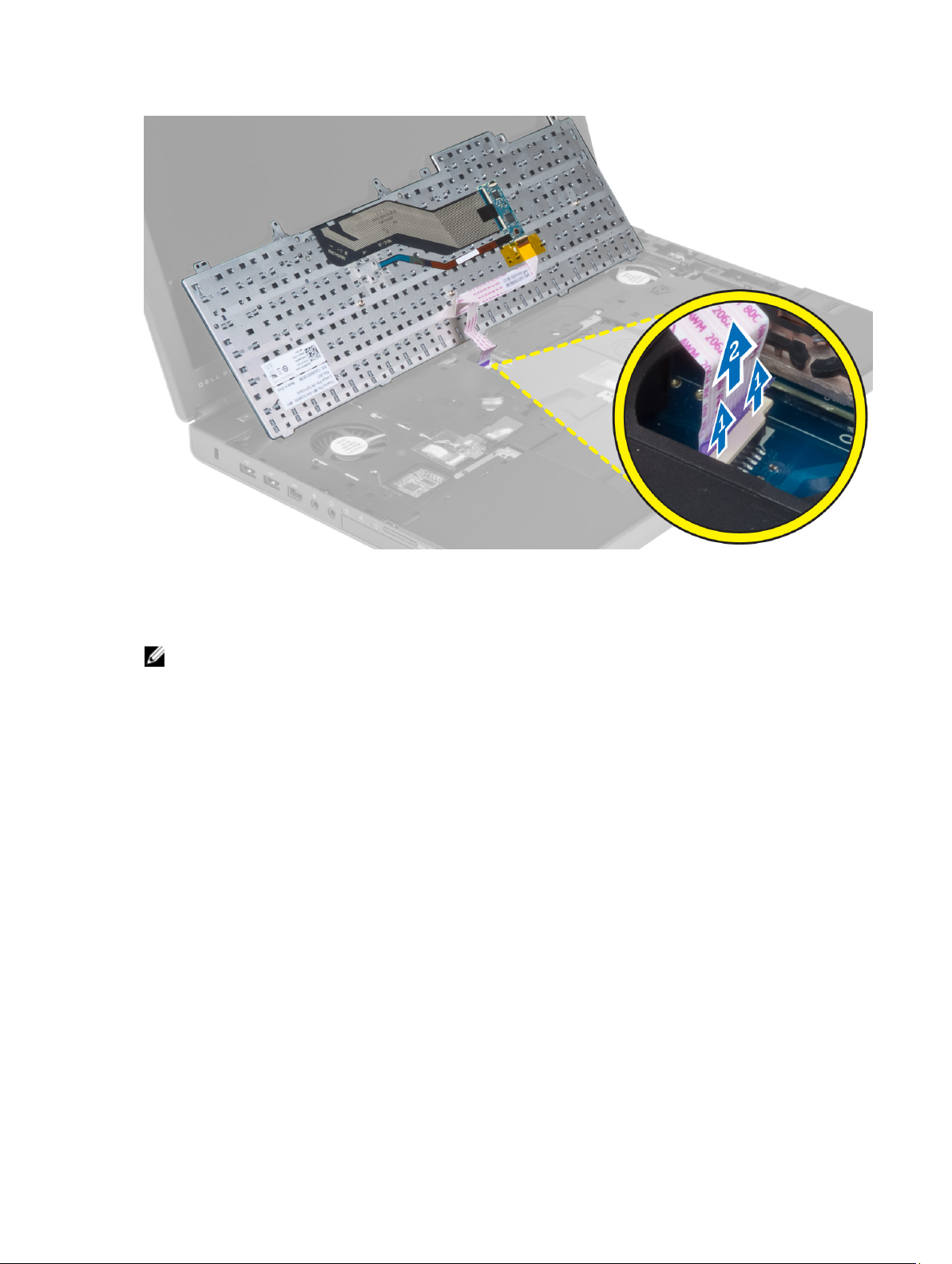
Het toetsenbord plaatsen
1. Sluit de gegevenskabel van het toetsenbord aan op het moederbord.
OPMERKING: Zorg dat u de toetsenbordgegevenskabel in een perfecte uitlijning vouwt.
2. Druk het toetsenbord in het compartiment.
3. Draai de schroeven vast om het toetsenbord te bevestigen aan de computer.
4. Druk op de dwarsdoorsnede van de volgende toetsen om het toetsenbord te bevestigen op de computer:
a) toetsen <R> , <T> , <F> en <G>
b) op de toets <9>
c) NUMLOCK-toets <9>
26
Page 27

5. Installeer de:
a) rand van het toetsenbord
b) batterij
6. Volg de procedures in
nadat u werkzaamheden aan de binnenkant van uw computer hebt verricht
Het primaire geheugen verwijderen
.
1. Volg de procedures in
2. Verwijder de:
a) batterij
b) onderzijde
3. Wrik de bevestigingsklemmen van het primaire geheugen los totdat het geheugen omhoog komt. Til het primaire
geheugen omhoog en verwijder het uit de computer.
voordat u werkzaamheden in de computer verricht
.
Het primaire geheugen installeren
1. Plaats het primaire geheugen in de geheugensleuf.
2. Druk op de klemmen om het primaire geheugen op het moederbord te bevestigen.
3. Installeer de:
27
Page 28

a) onderzijde
b) batterij
4. Volg de procedures in
nadat u werkzaamheden aan de binnenkant van uw computer hebt verricht
.
Het secundaire geheugen verwijderen
1. Volg de procedures in
2. Verwijder de volgende onderdelen:
a) batterij
b) rand van het toetsenbord
c) toetsenbord
3. Verwijder de schroeven waarmee de geheugenbescherming aan de computer is bevestigd en verwijder de
geheugenbescherming.
Voordat u werkzaamheden in de computer verricht
.
4. Wrik de bevestigingsgrendels van de geheugenmodule los totdat de module omhoog komt. Til de geheugenmodule
op en verwijder hem uit de computer.
Het secundaire geheugen installeren
1. Plaats het secundaire geheugen in de geheugensleuf.
2. Druk op de klemmen om de geheugenmodule op het moederbord te bevestigen.
3. Plaats de geheugenbescherming in de oorspronkelijke positie in de computer en draai de schroeven vast.
4. Installeer de volgende onderdelen:
a) toetsenbord
b) rand van het toetsenbord
c) batterij
5. Volg de procedures in
Nadat u werkzaamheden in de computer hebt verricht
.
28
Page 29

De Bluetooth-module verwijderen
1. Volg de procedures in
2. Verwijder de:
a) batterij
b) onderzijde
3. Koppel de Bluetooth-kabel los en derouteer de Bluetooth-kabel. Schuif de Bluetooth-deur naar boven om de
Bluetooth-module te verwijderen.
4. Verwijder de Bluetooth-module uit de computer. Verwijder de schroef waarmee de Bluetooth-module op zijn plaats
is bevestigd.
voordat u werkzaamheden in de computer verricht
.
5. Verwijder de Bluetooth-module. Koppel de Bluetooth-kabel los van de module en verwijder de Bluetooth-kabel.
29
Page 30

De Bluetooth-module plaatsen
1. Sluit de Bluetooth-kabel aan op de Bluetooth-module.
2. Draai de schroef vast om de Bluetooth-module op zijn plaats te bevestigen.
3. Plaats de Bluetooth-module in de sleuf en druk de Bluetooth-deur naar beneden.
4. Plaats de Bluetooth-kabel in de geleiders en sluit deze aan.
5. Installeer de:
a) onderzijde
b) batterij
6. Volg de procedures in
nadat u werkzaamheden aan de binnenkant van uw computer hebt verricht
Het montagekader van het beeldscherm verwijderen
.
1. Volg de procedures in
2. Verwijder de batterij.
3. Wrik de onderkant van het montagekader van het beeldscherm los.
Nadat u werkzaamheden in de computer hebt verricht
.
4. Wrik daarna de zijkanten en de bovenkant van het montagekader los en verwijder het montagekader uit de
computer.
30
Page 31

Het montagekader van het beeldscherm plaatsen
1. Plaats het montagekader van het beeldscherm vanaf de onderkant en druk op het montagekader van het
beeldscherm.
2. Druk rondom op het hele montagekader van het beeldscherm totdat het vastklikt op het beeldscherm.
3. Plaats de batterij.
31
Page 32

4. Volg de procedures in
Nadat u aan de computer hebt gewerkt
De camera verwijderen
.
1. Volg de procedures in
2. Verwijder de:
a) batterij
b) beeldschermkader
3. Koppel de camerakabel los. Verwijder de schroef waarmee de cameramodule is bevestigd aan de computer.
Verwijder de cameramodule uit de computer.
voordat u werkzaamheden in de computer verricht
.
De camera installeren
1. Plaats de cameramodule in de sleuf op de computer.
2. Draai de schroef vast waarmee de cameramodule op de computer wordt bevestigd.
3. Sluit de camerakabel aan.
4. Installeer de:
a) beeldschermkader
b) batterij
5. Volg de procedures in
nadat u werkzaamheden aan de binnenkant van uw computer hebt verricht
.
Het beeldschermpaneel verwijderen
1. Volg de procedures in
2. Verwijder de:
a) batterij
b) beeldschermkader
3. Verwijder de schroef waarmee het beeldschermpaneel is bevestigd aan het beeldscherm. Draai het
beeldschermpaneel om.
32
voordat u werkzaamheden in de computer verricht
.
Page 33

4. Pel de tape weg waarmee de LVDS-kabel is bevestigd aan het beeldschermpaneel.
5. Koppel de LVDS-kabel los.
33
Page 34

6. Verwijder de schroeven waarmee de brackets van het beeldscherm zijn bevestigd aan het beeldschermpaneel.
Verwijder de beeldschermbrackets.
7.
34
Page 35

Het beeldschermpaneel installeren
1. Lijn de beeldschermbrackets uit met het beeldschermpaneel.
2. Draai de schroeven vast waarmee de beeldschermbeugels zijn bevestigd aan het beeldschermpaneel.
3. Sluit de LVDS-kabel aan en bevestig de tape.
4. Lijn het beeldschermpaneel uit met de oorspronkelijke positie op de computer.
5. Draai de schroeven vast waarmee het beeldschermpaneel op het beeldscherm wordt bevestigd.
6. Installeer de:
a) beeldschermkader
b) batterij
7. Volg de procedures in
nadat u werkzaamheden aan de binnenkant van uw computer hebt verricht
.
De polssteun verwijderen
1. Volg de procedures in
2. Verwijder de:
a) batterij
b) onderzijde
c) rand van het toetsenbord
d) toetsenbord
e) optisch station
f) primaire vaste schijf
g) secundaire vaste schijf
3. Pel de tape af waarmee de smartcardkabel is bevestigd aan de computer.
voordat u werkzaamheden in de computer verricht
.
4. Verwijder de kabel van de smartcard uit de computer.
35
Page 36

5. Verwijder de schroeven aan de onderkant van de computer.
6. Pel de tape weg waarmee de mediakaartkabel en de luidsprekerkabel zijn bevestigd aan de polssteun.
36
Page 37

7. Koppel de mediakaartkabel en de luidsprekerkabel los van het moederbord.
8. Pel de tape weg waarmee de touchpadkabel is bevestigd aan de polssteun.
9. Koppel de touchpadkabel los van het moederbord.
37
Page 38

10. Koppel de kabel van de aan/uit-knop los van het moederbord.
11. Koppel de kabel van de Bluetooth-module los van het moederbord.
12. Verwijder de schroeven waarmee de polssteun aan de computer vastzit.
38
Page 39

13. Til de linkerrand van de polssteun omhoog. Maak de lipjes op de rechterrand van de polssteun los en verwijder de
polssteun uit de computer.
39
Page 40

De polssteun plaatsen
1. Lijn de polssteun uit op de oorspronkelijke positie op de computer en druk op de aangegeven posities totdat de
polssteun op zijn plaats klikt.
2. Draai de schroef vast waarmee de polssteun wordt bevestigd aan de computer.
3. Sluit de volgende kabels aan:
a) Bluetooth-module
b) aan-uitknop
c) touchpad
d) mediakaart
e) luidspreker
4. Bevestig de tape waarmee de mediakaartkabel, de luidsprekerkabel en de touchpadkabel worden bevestigd aan de
polssteun.
5. Draai de schroeven aan de onderkant van de computer aan.
6. Sluit de smartcardkabel aan en bevestig de tape waarmee de smartcardkabel wordt bevestigd aan de computer.
7. Installeer de:
a) secundaire vaste schijf
b) primaire vaste schijf
c) optisch station
d) toetsenbord
e) rand van het toetsenbord
f) onderzijde
g) batterij
8. Volg de procedures in
nadat u werkzaamheden aan de binnenkant van uw computer hebt verricht
.
40
Page 41

De ExpressCard-module verwijderen
1. Volg de procedures in
2. Verwijder de:
a) ExpressCard
b) batterij
c) onderzijde
d) rand van het toetsenbord
e) toetsenbord
f) optisch station
g) primaire en secundaire harde schijf
h) polssteun
3. Maak de volgende kabels los:
a) ExpressCard-kabel van het moederbord
b) de USH-kaartkabel van de USH-kaart (alleen M4700)
voordat u werkzaamheden in de computer verricht
.
4. Verwijder de schroeven waarmee de ExpressCard-module is bevestigd aan de computer en verwijder de
ExpressCard-module.
41
Page 42

De ExpressCard-module installeren
1. Plaats de ExpressCard-module in het compartiment.
2. Draai de schroeven vast om de ExpressCard-module te bevestigen aan de computer.
3. Sluit het volgende aan:
a) ExpressCard-kabel op het moederbord
b) de USH-kaartkabel op de USH-kaart (alleen voor M4700)
4. Installeer de:
a) polssteun
b) primaire en secundaire harde schijf
c) optisch station
d) toetsenbord
e) rand van het toetsenbord
f) onderzijde
g) batterij
h) ExpressCard
5. Volg de procedures in
nadat u werkzaamheden aan de binnenkant van uw computer hebt verricht
De warmteafleider verwijderen
.
1. Volg de procedures in
2. Verwijder de:
a) batterij
b) onderzijde
c) rand van het toetsenbord
d) toetsenbord
e) optisch station
f) primaire en secundaire harde schijf
g) polssteun
h) processorventilator
3. Koppel de camerakabel los en draai de geborgde schroeven los waarmee de warmteafleider is bevestigd aan de
computer.
voordat u werkzaamheden in de computer verricht
.
4. Verwijder de warmteafleider uit de computer.
42
Page 43

De warmteafleider plaatsen
1. Plaats de warmteafleider in de daarvoor bestemde sleuf.
2. Draai de geborgde schroeven vast om de warmteafleider aan de computer te bevestigen.
3. Sluit de camerakabel aan op het moederbord.
4. Installeer de:
a) processorventilator
b) polssteun
c) primaire en secundaire harde schijf
d) optisch station
e) toetsenbord
f) rand van het toetsenbord
g) onderzijde
h) batterij
5. Volg de procedures in
nadat u werkzaamheden aan de binnenkant van uw computer hebt verricht
De processor verwijderen
1. Volg de procedures in
2. Verwijder de volgende onderdelen:
a) batterij
b) onderzijde
c) rand van het toetsenbord
d) toetsenbord
e) optisch station
f) primaire en secundaire harde schijf
g) polssteun
h) processorventilator
i) de warmteafleider
3. Draai de borgkoppeling van de processor tegen de klok in. Verwijder de processor uit de computer.
Voordat u werkzaamheden in de computer verricht
.
.
43
Page 44

De processor installeren
1. Lijn de inkepingen op de processor en de socket uit en plaats de processor in de socket.
2. Draai de sluitnok van de processor rechtsom.
3. Installeer de volgende onderdelen:
a) de warmteafleider
b) processorventilator
c) polssteun
d) primaire en secundaire harde schijf
e) optisch station
f) toetsenbord
g) rand van het toetsenbord
h) onderzijde
i) batterij
4. Volg de procedures in
Nadat u werkzaamheden in de computer hebt verricht
.
De warmteafleider van de videokaart verwijderen
1. Volg de procedures in
2. Verwijder de:
a) batterij
b) deur aan de onderkant
c) rand van het toetsenbord
d) toetsenbord
e) optisch station
f) primaire en secundaire harde schijf
g) polssteun
h) ventilator van de videokaart
i) warmteafleider
3. Draai de schroeven los waarmee de warmteafleider van de videokaart is bevestigd aan de computer.
voordat u werkzaamheden in de computer verricht
.
44
Page 45

4. Verwijder de warmteafleider van de videokaart uit de computer.
De warmteafleider van de videokaart installeren
1. Plaats de warmteafleider op zijn oorspronkelijke positie in de computer.
2. Draai de geborgde schroeven aan om de warmteafleider te bevestigen.
3. Installeer de:
a) warmteafleider
b) ventilator van de videokaart
c) polssteun
d) primaire en secundaire harde schijf
e) optisch station
f) toetsenbord
g) rand van het toetsenbord
h) onderzijde
45
Page 46

i) batterij
4. Volg de procedures in
nadat u werkzaamheden aan de binnenkant van uw computer hebt verricht
De videokaart verwijderen
.
1. Volg de procedures in
2. Verwijder de volgende onderdelen:
a) batterij
b) onderzijde
c) rand van het toetsenbord
d) toetsenbord
e) optisch station
f) primaire en secundaire harde schijf
g) polssteun
h) ventilator van videokaart
i) warmteafleider van videokaart
j) warmteafleider
3. Verwijder de schroeven waarmee de videokaart in de computer is vastgezet. Verwijder de videokaart uit de
computer.
Voordat u werkzaamheden in de computer verricht
.
De videokaart plaatsen
1. Plaats de videokaart in de sleuf in de computer.
2. Draai de schroeven om de kaart in de computer vast te zetten.
3. Installeer de volgende onderdelen:
a) warmteafleider
b) warmteafleider van videokaart
c) ventilator van videokaart
d) polssteun
e) primaire en secundaire harde schijf
f) optisch station
g) toetsenbord
h) rand van het toetsenbord
i) onderzijde
j) batterij
4. Volg de procedures in
46
Nadat u werkzaamheden in de computer hebt verricht
.
Page 47

De I/O-kaart (Input/Output) verwijderen
1. Volg de procedures in
2. Verwijder de volgende onderdelen:
a) SD-kaart
b) batterij
c) onderzijde
d) rand van het toetsenbord
e) toetsenbord
f) optisch station
g) primaire en secundaire harde schijf
h) polssteun
3. Koppel de connector van de ExpressCard-module los van de I/O-kaart.
Voordat u werkzaamheden in de computer verricht
.
4. Verwijder de schroef waarmee de I/O-kaart in de computer vastzit. Til de rechterrand van de I/O-kaart omhoog om
de kaart uit connector te trekken en verwijder de kaart uit de computer.
47
Page 48

De I/O-kaart plaatsen
1. Sluit de I/O-kaartconnector aan en schuif de I/O-kaart in de juiste sleuf in de computer.
2. Draai de schroef vast waarmee de I/O-kaart aan de computer vastzit.
3. Sluit de connector van de ExpressCard-module aan op de I/O-kaart.
4. Installeer de volgende onderdelen:
a) polssteun
b) primaire en secundaire harde schijf
c) optisch station
d) toetsenbord
e) rand van het toetsenbord
f) onderzijde
g) batterij
h) SD-kaart
5. Volg de procedures in
Nadat u werkzaamheden in de computer hebt verricht
.
Het beeldscherm verwijderen
1. Volg de procedures in
2. Verwijder de volgende onderdelen:
a) batterij
b) onderzijde
c) rand van het toetsenbord
d) toetsenbord
e) optisch station
f) primaire en secundaire harde schijf
g) polssteun
48
Voordat u werkzaamheden in de computer verricht
.
Page 49

3. Koppel de antennekabels los van de kaarten voor draadloze verbindingen en duw deze door de geleideopening.
4. Draai de computer om en trek de antennekabels door de geleideopening.
5. Draai de computer om en verwijder de schroeven aan de onderzijde en de achterzijde van de computer.
49
Page 50

6. Verwijder de schroeven waarmee de LVDS-kabelbeugel (Low-Voltage Differential Signalling) is vastgezet.
Verwijder de LVDS-kabelbeugel en koppel de LVDS-kabel en de camerakabel los van het moederbord.
OPMERKING: De LVDS-kabel is in M4700 beschikbaar zonder de beugel. De LVDS-kabelbeugel is alleen
beschikbaar in M6700.
7. Verwijder de schroeven waarmee het beeldscherm in de computer is vastgezet. Verwijder het beeldscherm uit de
computer.
50
Page 51

Het beeldscherm plaatsen
1. Draai de schroeven vast om het beeldscherm te bevestigen.
2. Sluit de camera- en de LVDS-kabels aan op de juiste connectors op het moederbord.
3. Plaats de LVDS-kabelbeugel in de computer en draai de schroeven vast waarmee de beugel in de computer wordt
vastgezet.
OPMERKING: De LVDS-kabel is in M4700 beschikbaar zonder de beugel. De LVDS-kabelbeugel is alleen
beschikbaar in M6700.
4. Geleid de kabels door de geleidingskanalen.
5. Voer de kabels van de draadloze antenne door de geleideopening in het chassis.
6. Draai de schroeven aan de onderkant en de achterkant van de computer aan.
7. Leid de antennekabels door de kabelgeleiders en sluit ze aan op de bijbehorende connectors.
8. Installeer de volgende onderdelen:
a) polssteun
b) primaire en secundaire harde schijf
c) optisch station
d) toetsenbord
e) rand van het toetsenbord
f) onderzijde
g) batterij
9. Volg de procedures in
Nadat u werkzaamheden in de computer hebt verricht
.
51
Page 52

De beeldschermscharnieren en scharniertorens verwijderen
1. Volg de procedures in
2. Verwijder de:
a) batterij
b) onderzijde
c) rand van het toetsenbord
d) toetsenbord
e) optisch station
f) primaire en secundaire harde schijf
g) polssteun
h) beeldscherm
i) beeldschermkader
3. Verwijder de schroef waarmee de linker beeldschermscharnier is bevestigd aan de computer.
4. Verwijder de linker beeldschermscharnier en de linker scharniertoren uit de computer.
5. Herhaal stappen 3 en 4 om de rechter beeldschermscharnier en de rechter scharniertoren te verwijderen.
nadat u werkzaamheden aan de binnenkant van uw computer hebt verricht
.
De beeldschermscharnieren en beeldschermscharniertorens installeren
1. Sluif de rechter beeldschermscharniertoren en de rechter scharnier in hun positie op de computer.
2. Draai de schroeven vast om de rechter beeldschermscharnier en de rechter scharnier te bevestigen aan de
computer.
3. Herhaal stappen 1 en 2 om de linker scharniertoren en de linker beeldschermscharnier te bevestigen aan de
computer.
4. Installeer de:
a) beeldschermkader
b) beeldscherm
c) polssteun
d) primaire en secundaire harde schijf
e) optisch station
f) toetsenbord
g) rand van het toetsenbord
h) onderzijde
i) batterij
5. Volg de procedures in
Nadat u aan de computer hebt gewerkt
.
De scharnierkap verwijderen
1. Volg de procedures in
2. Verwijder de volgende onderdelen:
a) batterij
b) onderzijde
c) rand van het toetsenbord
d) toetsenbord
e) optisch station
f) primaire en secundaire harde schijf
52
Voordat u werkzaamheden in de computer verricht
.
Page 53

g) polssteun
h) beeldscherm
3. Verwijder de schroeven waarmee de scharnierkap aan de computer is vastgezet. Verwijder de scharnierkap van
de computer.
De scharnierkap plaatsen
1. Plaats de scharnierkap in de juiste positie op de computer.
2. Draai de schroeven vast waarmee de scharnierkap aan de computer vastzit.
3. Installeer de volgende onderdelen:
a) beeldscherm
b) polssteun
c) primaire en secundaire harde schijf
d) optisch station
e) toetsenbord
f) rand van het toetsenbord
g) onderzijde
h) batterij
4. Volg de procedures in
Nadat u werkzaamheden in de computer hebt verricht
.
Het moederbord verwijderen
1. Volg de procedures in
2. Verwijder de:
a) SD-kaart
b) ExpressCard
c) batterij
d) onderzijde
e) rand van het toetsenbord
f) toetsenbord
g) optisch station
h) primaire en secundaire harde schijf
i) primair geheugen
j) secundair geheugen
k) ventilator van de videokaart
voordat u werkzaamheden in de computer verricht
.
53
Page 54

l) polssteun
m) warmteafleider
n) processor
o) warmteafleider van de videokaart
p) videokaart
q) I/O-kaart
r) beeldscherm
3. Koppel de kabel van de processorventilator en de kabel van de knoopcelbatterij los van het moederbord.
4. Verwijder de schroeven waarmee de LVDS-kabelbeugel (low-voltage differential signaling) is bevestigd aan de
computer en verwijder de LVDS-kabelbeugel uit de computer.
5. Koppel de LVDS-, camera- en stroomaansluitingskabels los uit het moederbord.
54
Page 55

6. Koppel de kabel van de schakelaarkaart los van het moederbord.
7. Verwijder eventuele minikaarten (indien beschikbaar).
8. Verwijder de schroeven waarmee het moederbord is bevestigd aan de computer en til de onderkant van het
moederbord omhoog onder een hoek van 20 graden.
55
Page 56

9. Verwijder het moederbord uit de computer.
Het moederbord installeren
1. Lijn het moederbord uit met de oorspronkelijke positie op de computer.
2. Draai de schroeven vast om het moederbord te bevestigen aan de computer.
3. Sluit de volgende kabels aan:
56
Page 57

a) schakelkaart
b) connector voor netvoeding
c) LVDS
d) camera
e) knoopcelbatterij
f) processorventilator
4. Installeer alle mini-kaarten (indien beschikbaar).
5. Plaats de LVDS-kabelbeugel in de oorspronkelijke positie op de computer en draai de schroeven aan om de LVDS-
kabelbeugel te bevestigen op de computer.
6. Installeer de:
a) I/O-kaart
b) videokaart
c) warmteafleider van de videokaart
d) processor
e) warmteafleider
f) polssteun
g) ventilator van de videokaart
h) secundair geheugen
i) primair geheugen
j) primaire en secundaire harde schijf
k) optisch station
l) toetsenbord
m) rand van het toetsenbord
n) onderzijde
o) batterij
p) ExpressCard
q) SD-kaart
7. Volg de procedures in
nadat u werkzaamheden aan de binnenkant van uw computer hebt verricht
.
De voedingsconnectorpoort verwijderen
1. Volg de procedures in
2. Verwijder de:
a) batterij
b) onderzijde
c) rand van het toetsenbord
d) toetsenbord
e) optisch station
f) primaire en secundaire harde schijf
g) polssteun
h) I/O-kaart
i) beeldscherm
3. Koppel de voedingsconnectorkabel los van het moederbord en verwijder de voedingsconnectorpoort uit de
computer.
voordat u werkzaamheden in de computer verricht
.
57
Page 58

De stroomaansluitingspoort plaatsen
1. Plaats de stroomaansluitingspoort in de sleuf en sluit de stroomaansluitingskabel aan op het moederbord.
2. Installeer de:
a) beeldscherm
b) I/O-kaart
c) polssteun
d) primaire en secundaire harde schijf
e) optisch station
f) toetsenbord
g) rand van het toetsenbord
h) onderzijde
i) batterij
3. Volg de procedures in
nadat u werkzaamheden aan de binnenkant van uw computer hebt verricht
.
De kaart van de schakelkaart verwijderen
1. Volg de procedures in
2. Verwijder de volgende onderdelen:
a) batterij
b) onderzijde
c) rand van het toetsenbord
d) toetsenbord
e) optisch station
f) primaire en secundaire harde schijf
g) polssteun
3. Koppel de kabel van de schakelkaart los van het moederbord en verwijder de kaart uit de vergrendelingen.
Verwijder de schroeven waarmee de schakelkaart aan de computer is bevestigd en verwijder de kaart uit de
computer.
58
Voordat u werkzaamheden in de computer verricht
.
Page 59

De schakelkaart installeren
1. Lijn de schakelkaart uit met de oorspronkelijke positie op de computer.
2. Draai de schroeven vast om de schakelkaart te bevestigen aan de computer.
3. Sluit de kabel van de schakelkaart aan op het moederbord en zet de kabel vast in het geleidingskanaal.
4. Installeer de volgende onderdelen:
a) polssteun
b) primaire en secundaire harde schijf
c) optisch station
d) toetsenbord
e) rand van het toetsenbord
f) onderzijde
g) batterij
5. Volg de procedures in
Nadat u in de computer hebt gewerkt
.
59
Page 60

60
Page 61

3
Installatie van het systeem
Met systeeminstallatie kunt u de hardware van uw computer beheren en de opties voor het BIOS‐niveau opgeven. Vanaf
de systeeminstallatie kunt u:
• de NVRAM-instellingen wijzigingen na het toevoegen of verwijderen van hardware
• de configuratie van de systeemhardware bekijken
• geïntegreerde apparaten in- of uitschakelen
• grenswaarden voor performance en stroombeheer instellen
• de computerbeveiliging beheren
Bootsequence (Opstartvolgorde)
Met Opstartvolgorde kunt u het opstartapparaat dat in de systeeminstallatie gespecificeerd staat, omzeilen en
rechtstreeks vanaf een specifiek apparaat opstarten (bijvoorbeeld: optische schijf of vaste schijf). Tijdens de Power-on
Self Test (POST), wanneer het logo van Dell verschijnt, kunt u:
• de systeeminstallatie openen door op <F2> te drukken
• het eenmalige opstartmenu openen door op <F12> te drukken
In het eenmalige opstartmenu staat het apparaat waar het systeem vanaf kan opstarten en de optie voor diagnostiek. De
opties van het opstartmenu zijn:
• Verwijderbare schijf (mits beschikbaar)
• STXXXX schijf
OPMERKING: XXX staat voor het nummer van de SATA-schijf.
• Optische schijf
• Diagnostiek
OPMERKING: Na het selecteren van Diagnostiek wordt het scherm ePSA-diagnostiek geopend.
In het scherm voor de opstartvolgorde wordt ook de optie weergegeven voor het openen van het scherm
systeeminstallatie.
Navigatietoetsen
De volgende tabel geeft de navigatietoetsen weer voor het installeren van het systeem.
OPMERKING: Voor de meeste opties voor het installeren van het systeem geldt dat de door u aangebrachte
wijzigingen wel worden opgeslagen, maar pas worden geëffectueerd nadat het systeem opnieuw is opgestart.
61
Page 62

Tabel 1. Navigatietoetsen
Toetsen Navigatie
Pijl Omhoog Gaat naar het vorige veld.
Pijl Omlaag Gaat naar het volgende veld.
<Enter> Hiermee kunt u een waarde in het geselecteerde veld invullen (mits van toepassing) of de
verwijzing in het veld volgen.
Spatiebalk Vergroot of verkleint een vervolgkeuzelijst, Mits van toepassing).
<Tab> Gaat naar het focusveld.
OPMERKING: Alleen voor de standaard grafische browser.
<Esc> Gaat naar de vorige pagina totdat u het hoofdscherm bekijkt. Door in het hoofdscherm op <Esc>
te drukken, verschijnt een melding om de niet opgeslagen wijzigingen op te slaan en het
systeem opnieuw op te starten.
<F1> Hiermee wordt het hulpbestand voor de systeeminstallatie geopend.
Opties voor System Setup
OPMERKING: Afhankelijk van uw computer en de geïnstalleerde apparaten kunnen de onderdelen die in dit
gedeelte worden vermeld wel of niet worden weergegeven.
Tabel 2. General (Algemeen)
Optie Beschrijving
Systeminformation (Systeemgegevens) Dit gedeelte bevat de belangrijkste
hardwarefuncties van de computer.
• Systeminformation
(Systeemgegevens)
• Memory Information
(Geheugengegevens)
• Processor Information
(Processorgegevens)
• Device Information
(Apparaatgegevens)
Battery Information (Batterijgegevens) Geeft de oplaadstatus van de batterij aan.
Boot Sequence (Opstartvolgorde) Hiermee kunt u de volgorde instellen waarin
de computer een besturingssysteem probeert
te vinden. Alle onderstaande opties zijn
geselecteerd:
• Diskette Drive (Diskettestation)
• Internal HDD (Interne harde schijf)
• USB Storage Device (USBopslagapparaat)
• CD/DVD/CD-RW Drive (Cd/dvd/cd-rwstation)
• Onboard NIC (NIC op kaart)
U kunt ook de optie Boot List (Opstartlijst)
kiezen. De opties zijn:
62
Page 63

Optie Beschrijving
• Legacy (Standaardinstelling)
• UEFI
Date/Time (Datum/tijd) Hiermee kunt u de datum en tijd wijzigen.
Tabel 3. System Configuration (Systeemconfiguratie)
Optie Beschrijving
Integrated NIC (Geïntegreerde NIC) Hiermee kunt u de geïntegreerde
netwerkcontroller configureren. De opties zijn:
• Disabled (Uitgeschakeld)
• Enabled (Ingeschakeld)
• Enabled w/PXE (Ingeschakeld met
PXE) (Standaardinstelling)
Parallel Port (Parallelle poort) Hiermee kunt u de parallelle poort op het
dockingstation instellen en configureren. U
kunt de parallelle poort als volgt instellen:
• Disabled (Uitgeschakeld)
• AT
• PS2
• ECP
Serial Port (Seriële poort) Hier worden de instellingen van de seriële
poort opgegeven en gedefinieerd. U kunt de
seriële poort als volgt instellen:
• Disabled (Uitgeschakeld)
• COM1 (Standaardinstelling)
• COM2
• COM3
• COM4
OPMERKING: Het besturingssysteem kan
bronnen toewijzen, zelfs als de instelling
is uitgeschakeld.
SATA Operation (SATA-werking)
Hiermee kunt u de interne SATA-hardeschijfcontroller configureren. De opties zijn:
• Disabled (Uitgeschakeld)
• ATA
• AHCI
• RAID On (RAID ingeschakeld)
(Standaardinstelling)
OPMERKING: SATA is geconfigureerd om
de RAID-modus te ondersteunen.
Drives (Stations) Hiermee kunt u de SATA-stations
configureren. De opties zijn:
63
Page 64

Optie Beschrijving
• SATA-0
• SATA-1
• SATA-3
• SATA-4
• SATA-5
Standaardinstelling: alle schijven zijn
ingeschakeld.
SMART Reporting (SMART-rapportage) Met dit veld wordt bepaald of fouten met de
harde schijf voor de geïntegreerde apparaten
tijdens het opstarten worden gerapporteerd.
Deze technologie is onderdeel van de
specificatie SMART (Self Monitoring Analysis
en Reporting Technology).
• Enable SMART Reporting (SMARTrapportage inschakelen): deze optie is
standaard uitgeschakeld.
USB Configuration (USB-configuratie) Hiermee kunt u de USB-configuratie
definiëren. De opties zijn:
• Enable Boot Support
(Opstartondersteuning inschakelen)
• Enable External USB Port (Externe
USB-poort inschakelen)
Standaardinstelling: beide opties zijn
geselecteerd.
USB PowerShare Hiermee configureert u het gedrag van de
functie USB PowerShare voor het opladen
van USB-apparaten wanneer de computer is
uitgeschakeld of in de slaapstand staat. Deze
optie is standaard uitgeschakeld.
• Enable USB PowerShare (USB
PowerShare inschakelen)
Miscellaneous Devices (Overige apparaten) Hiermee kunt u de verschillende
geïntegreerde apparaten in- of uitschakelen.
De opties zijn:
• Enable Fixed Bay (Vast compartiment
inschakelen)
• Enable Microphone (Microfoon
inschakelen)
• Enable ExpressCard (ExpressCard
inschakelen)
• Enable eSATA Ports (eSATA-poorten
inschakelen)
• Enable Camera (Camera inschakelen)
• Enable Hard Drive Free Fall Protection
(Bescherming van de harde schijf bij
vallen inschakelen)
64
Page 65

Optie Beschrijving
• Enable Media Card and 1394
(Mediakaart en 1394 inschakelen)
• Enable Media Card Only (Alleen
mediakaart inschakelen)
• Disable MC, 1394 (MC en 1394
uitschakelen)
Standaardinstelling: de gemarkeerde
apparaten zijn ingeschakeld.
Tabel 4. Video
Optie Beschrijving
LCD Brightness (Helderheid LCD) Hiermee kunt u de helderheid van het beeldscherm instellen wanneer de
omgevingssensor is uitgeschakeld.
Optimus Hiermee kunt u de NVIDIA Optimus-technologie in- of uitschakelen.
• Enable Optimus (Optimus inschakelen): standaardinstelling.
Tabel 5. Security (Beveiliging)
Optie Beschrijving
Admin Password
(Administratorwachtwoord)
Hiermee kunt u het administratorwachtwoord (admin) instellen, wijzigen of
wissen.
OPMERKING: U moet het administratorwachtwoord instellen voordat u het
systeem- of hardeschijfwachtwoord instelt.
OPMERKING: Wijzigingen in wachtwoorden worden onmiddellijk effectief.
System Password
(Systeemwachtwoord)
Internal HDD-0 Password
(Wachtwoord voor interne harde
schijf 0)
Strong Password (Sterk
wachtwoord)
Password Configuration
(Wachtwoordconfiguratie)
Password Bypass (Wachtwoord
omzeilen)
OPMERKING: Wanneer u het administratorwachtwoord wist, wist u
automatisch ook het systeemwachtwoord.
OPMERKING: Wijzigingen in wachtwoorden worden onmiddellijk effectief.
Standaardinstelling: niet ingeschakeld
Hiermee kunt u het systeemwachtwoord instellen, wijzigen of wissen.
OPMERKING: Wijzigingen in wachtwoorden worden onmiddellijk effectief.
Standaardinstelling: niet ingeschakeld
Hiermee kunt u het administratorwachtwoord instellen, wijzigen of wissen.
Standaardinstelling: niet ingeschakeld
Hiermee kunt de optie forceren om altijd veilige wachtwoorden in te stellen.
Standaardinstelling: Enable Strong Password (Sterk wachtwoord inschakelen) is
niet geselecteerd.
Hier kunt u de lengte van uw wachtwoord instellen. Min = 4 , max = 32
Hiermee kunt u de toestemming in- of uitschakelen voor het omzeilen van het
systeem- of interne HDD-wachtwoord, wanneer deze zijn ingesteld. De opties zijn:
• Disabled (Uitgeschakeld) (Standaardinstelling)
65
Page 66

Optie Beschrijving
• Reboot bypass (Opnieuw opstarten omzeilen)
Password Change (Wachtwoord
wijzigen)
Hiermee kunt u de toestemming in- of uitschakelen voor het instellen van een
systeemwachtwoord en een wachtwoord voor de harde schijf, wanneer het
administratorwachtwoord is ingesteld.
Standaardinstelling: Allow Non-Admin Password Changes (Niet-admin
wijzigingen in wachtwoord toestaan) is niet geselecteerd
Non-Admin Setup Changes (Nietadmin wijzigingen in installatie)
Hiermee bepaalt u of wijzigingen in de installatieopties zijn toegestaan wanneer
er een administratorwachtwoord is ingesteld. Deze optie is uitgeschakeld.
• Allows Wireless Switch Changes (Wijzigingen schakelaar voor draadloos
netwerk toestaan)
Computrace Hiermee kunt u de optionele software Computrace in- en uitschakelen. De opties
zijn:
• Deactivate (Deactiveren) (Standaardinstelling)
• Disable (Uitschakelen)
• Activate (Activeren)
OPMERKING: Met de opties Activate en Disable wordt de functie permanent
geactiveerd of uitgeschakeld en zijn er geen andere wijzigingen meer
toegestaan.
CPU XD Support (CPU XDondersteuning)
Hiermee kunt u de modus Execute Disable (Uitvoeren uitschakelen) van de
processor inschakelen.
Standaardinstelling: Enable CPU XD Support (CPU XD-ondersteuning inschakelen)
OROM Keyboard Access (Toegang
tot OROM met toetsen)
Hiermee kunt u het gebruik van sneltoetsen instellen voor de
configuratieschermen van Option ROM tijdens het opstarten. De opties zijn:
• Enable (Uitschakelen) (Standaardinstelling)
• One Time Enable (Eenmalig inschakelen)
• Disable (Uitschakelen)
Admin Setup Lockout (Setup
vergrendelen met
administratorwachtwoord)
Tabel 6. Performance (Prestaties)
Hiermee kunt u voorkomen dat gebruikers de Setup openen wanneer er een
administratorwachtwoord is ingesteld.
Standaardinstelling: Disabled (Uitgeschakeld)
Optie Beschrijving
Multi Core Support (Ondersteuning meerdere kernen) Dit veld specificeert of een of alle kernen van
de processor ingeschakeld zullen worden. De
werking van sommige applicaties zal
verbeteren met de extra kernen. Deze optie is
standaard ingeschakeld. Hiermee kunt u de
ondersteuning voor meerdere kernen voor de
processor in- of uitschakelen. De opties zijn:
• All (Alles) (Standaardinstelling)
• 1
66
Page 67

Optie Beschrijving
• 2
Intel SpeedStep Hiermee kunt u de functie Intel SpeedStep in-
of uitschakelen.
Standaardinstelling: Enable Intel SpeedStep
(Intel SpeedStep inschakelen)
C States Control (C-standen beheren) Hiermee kunt u de aanvullende slaapstanden
van de processor in- of uitschakelen:
Standaardinstelling: de opties C states (C-
standen), C3, C6, Enhanced C-states
(Verbeterde C-standen) en C7 zijn
ingeschakeld.
Intel TurboBoost Hiermee kunt u de Intel TurboBoost-modus
van de processor in- of uitschakelen.
Standaardinstelling: Enable Intel TurboBoost
(Intel TurboBoost ingeschakeld)
Hyper-Thread Control (HyperThreading-beheer) Hiermee kunt u HyperThreading in de
processor in- of uitschakelen.
Standaardinstelling: Enabled (Ingeschakeld)
Rapid Start Technology (Rapid Start-technologie) Hiermee kunt u de functie Rapid Start-
technologie instellen. Deze functie is
standaard ingeschakeld. U kunt de
timerwaarde voor Rapid Start definiëren.
Tabel 7. Power Management (Energiebeheer)
Optie Beschrijving
AC Behavior (Gedrag netvoeding) Hiermee kunt u bepalen of de computer automatisch wordt ingeschakeld wanneer
de netadapter wordt aangesloten. Deze optie is uitgeschakeld.
• Wake on AC (Automatisch inschakelen bij netvoeding)
Auto On Time (Tijdstip
automatisch inschakelen)
Hiermee kunt u de tijd instellen waarop de computer automatisch moet worden
ingeschakeld. De opties zijn:
• Disabled (Uitgeschakeld) (Standaardinstelling)
• Every Day (Elke dag)
• Weekdays (Op werkdagen)
USB Wake Support (Uit stand-by
door USB)
Hiermee kunt u instellen of USB-apparaten de computer uit de stand-bystand
mogen halen. Deze optie is uitgeschakeld.
• Enable USB Wake Support (Uit stand-by door USB inschakelen)
Wireless Radio Control
(Bediening draadloze radio)
Hiermee kunt u de draadloze bediening van WLAN- en WWAN-radio instellen. De
opties zijn:
• Control WLAN Radio (Bediening WLAN-radio)
• Control WWAN Radio (Bediening WWAN-radio)
Standaardinstelling: beide opties zijn uitgeschakeld.
67
Page 68

Optie Beschrijving
Wake on LAN/WLAN (Opstarten
door LAN/WLAN)
Met deze optie kan de computer opstarten vanuit de uit-stand wanneer hij door
een speciaal LAN-signaal wordt getriggerd. Inschakelen vanuit stand-by wordt niet
beïnvloed door deze instelling en moet worden ingeschakeld in het
besturingssysteem. Deze functie werkt alleen wanneer de computer is aangesloten
op netvoeding.
• Disabled (Uitgeschakeld): het systeem wordt niet ingeschakeld wanneer
deze een signaal voor inschakeling ontvangt van het LAN of het draadloze
LAN. (Standaardinstelling)
• LAN Only (Alleen LAN): het systeem wordt ingeschakeld door speciale
LAN-signalen.
• WLAN Only (Alleen WLAN)
• LAN or WLAN (LAN of WLAN)
Block Sleep (Slaapstand
blokkeren)
Hiermee kunt u voorkomen dat de computer in de slaapstand gaat. Deze optie is
standaard uitgeschakeld.
• Block Sleep (S3) (Slaapstand blokkeren (S3))
Primary Battery Configuration
(Primaire configuratie batterij)
Hiermee kunt u instellen hoe de batterij moet worden opgeladen als de netadapter
is aangesloten. De opties zijn:
• Standard Charge (Standaard opladen)
• Express Charge (Expresse opladen)
• Predominantly AC use (Voornamelijk gebruik van netstroom)
• Auto Charge (Automatisch opladen) (Standaardinstelling)
• Custom Charge (Aangepast opladen): u kunt het oplaadpercentage
instellen voor het opladen van de batterij.
Battery Slice Configuration
Hiermee kunt u opgeven hoe de batterij moet worden opgeladen. De opties zijn:
(Batterijconfiguratie)
• Standard Charge (Standaard opladen)
• Express Charge (Expresse opladen) (Standaardinstelling)
Tabel 8. POST Behavior (POST-gedrag)
Optie Beschrijving
Adapter Warnings
(Adapterwaarschuwingen)
Hiermee kunt u de waarschuwingsberichten voor adapters activeren bij het
gebruik van bepaalde stroomadapters. Deze optie is standaard ingeschakeld.
• Enable Adapter Warnings (Adapterwaarschuwingen inschakelen)
Mouse/Touchpad (Muis/
touchpad)
Numlock Enable (NumLock
inschakelen)
68
Hiermee kunt u definiëren hoe de computer omgaat met de muis- en
touchpadinvoer. De opties zijn:
• Serial Mouse (Seriële muis)
• PS2 Mouse (PS2-muis)
• Touchpad/PS-2 Mouse (Touchpad/PS-2-muis) (Standaardinstelling)
Geeft aan of de NumLock-functie mag worden ingeschakeld wanneer de computer
wordt opgestart. Deze optie is standaard ingeschakeld.
• Enable Numlock (NumLock uitschakelen)
Page 69

Optie Beschrijving
Fn Key Emulation (Emulatie Fntoets)
Hiermee kunt u de <Scroll Lock>-toetsfunctie van een PS-2-toetsenbord laten
overeenkomen met de <Fn>-toetsfunctie van een intern toetsenbord. Deze optie is
standaard ingeschakeld.
• Enable Fn Key Emulation (Emulatie Fn-toets inschakelen)
Keyboard Errors
(Toetsenbordfouten)
Geeft aan of toetsenbordgerelateerde fouten tijdens het opstarten van de
computer worden gerapporteerd. Deze optie is standaard geactiveerd.
• Enable Keyboard Error Detection (Detectie toetsenbordfouten inschakelen)
POST Hotkeys (POSTsneltoetsen)
Hiermee wordt aangegeven of er in het aanmeldscherm een melding wordt
weergegeven over de toetsencombinatie waarmee het opstartoptiemenu van het
BIOS kan worden geopend.
• Enable F12 Boot Option menu (Opstartoptiemenu met F12 inschakelen).
Deze optie is standaard ingeschakeld.
Tabel 9. Virtualization Support (Ondersteuning voor virtualisatie)
Optie Beschrijving
Virtualization (Virtualisatie) Hiermee bepaalt u of een VMM (Virtual Machine Monitor) gebruik kan maken van
de extra hardwaremogelijkheden van Intel Virtualization Technology.
• Enable Intel Virtualization Technology (Intel Virtualization Technology
inschakelen) - standaardinstelling.
VT for Direct I/O (VT voor directe
I/O)
Hiermee schakelt u VVM (Virtual Machine Monitor) in of uit voor het gebruik van de
extra hardwaremogelijkheden van Intel Virtualization Technology voor directe I/O.
• Enable Intel Virtualization Technology for Direct I/O (Intel Virtualization
Technology voor directe I/O inschakelen) - standaardinstelling.
Tabel 10. Wireless (Draadloos)
Optie Beschrijving
Wireless Switch (Schakelaar
voor draadloze verbindingen)
Hiermee kunt u bepalen welk draadloos apparaat met de schakelaar voor
draadloze verbindingen kan worden beheerd. De opties zijn:
• WWAN
• Bluetooth
• WLAN
Alle opties zijn standaard ingeschakeld.
Wireless Device Enable
Hiermee kunt u de draadloze apparaten in- of uitschakelen. De opties zijn:
(Draadloos apparaat
inschakelen)
• WWAN
• Bluetooth
• WLAN
Alle opties zijn standaard ingeschakeld.
69
Page 70

Tabel 11. Maintenance (Onderhoud)
Optie Beschrijving
Service Tag (Servicelabel) Hier wordt het servicelabel van uw computer weergegeven.
Asset Tag (Inventaristag) Hier kunt u een inventaristag voor de computer maken als er nog geen
inventaristag is ingesteld. Deze optie is standaard uitgeschakeld.
Tabel 12. System Logs (Systeemlogboeken)
Optie Beschrijving
BIOS events (BIOSgebeurtenissen)
Thermal Events (Thermische
gebeurtenissen)
Power Events
(Energiegebeurtenissen)
Laat het systeemlogboek zien en geeft u de mogelijkheid het logboek te wissen.
Laat het logboek met thermische gebeurtenissen zien en geeft u de mogelijkheid dit
logboek te wissen.
Laat het logboek met energiegebeurtenissen zien en geeft u de mogelijkheid dit
logboek te wissen.
Het BIOS updaten
Het wordt aanbevolen om uw BIOS (systeeminstallatie) te updaten, tijdens het vervangen van het moederbord, of
wanneer een update beschikbaar is. Bij notebooks dient ervoor te worden gezorgd dat de accu volledig is opgeladen en
de notebook op de reguliere stroomvoorziening is aangesloten.
1. Start de computer opnieuw op.
2. Ga naar support.dell.com/support/downloads.
3. Als u het serviceplaatje of de code voor express-service van uw computer hebt:
OPMERKING: Bij desktops bevindt de servicelabel zich aan de voorkant.
OPMERKING: Bij notebooks bevindt de servicelabel zich aan de onderkant.
a) Vul de Service Tag of Express Service Code in en klik op Submit (Verzenden).
b) Klik op Submit (Verzenden) en ga verder naar stap 5.
4. Als u het serviceplaatje of de code voor express-service van uw computer niet hebt, selecteer dan een van de
volgende mogelijkheden:
a) Mijn serviceplaatje automatisch voor mij detecteren
b) Kies uit de lijst Mijn producten en services
c) Kies uit de lijst van alle Dell-producten
5. Selecteer op het scherm voor applicaties en stuurprogramma's, onder de vervolgkeuzelijst Operating System
(Besturingssysteem), BIOS.
6. Bepaal het nieuwste BIOS-bestand en klik op Download File (Bestand downloaden).
7. Selecteer uw voorkeursmethode voor het downloaden in het venster Selecteer hieronder uw voorkeursmethode
voor downloaden; klik op Download Now (Nu downloaden).
Het venster File Download (bestand downloaden) wordt weergegeven.
8. Klik op Save (Opslaan) om het bestand op uw computer op te slaan.
9. Click Run to install the updated BIOS settings on your computer.
Volg de aanwijzingen op het scherm.
70
Page 71

Wachtwoord voor systeem en installatie
U kunt ter beveiliging van uw computer een wachtwoord voor het systeem en de installatie aanmaken.
Type wachtwoord Beschrijving
System Password
(Systeemwachtwoord
)
InstallatiewachtwoordWachtwoord dat moet worden ingevuld voor toegang en het aanbrengen van wijzigingen aan
WAARSCHUWING: De wachtwoordfunctie zorgt voor een basisbeveiliging van de gegevens in uw computer.
WAARSCHUWING: Iedereen heeft toegang tot de gegevens in uw computer als deze onbeheerd en niet
vergrendeld wordt achtergelaten.
OPMERKING: De wachtwoordfunctie is bij levering van uw computer uitgeschakeld.
Wachtwoord dat moet worden ingevuld om aan uw systeem in te loggen.
de BIOS-instellingen van uw computer.
Een wachtwoord aan het systeem en de installatie toekennen
U kunt een nieuw Systeemwachtwoord en/of Installatiewachtwoord toewijzen, of een bestaand Systeemwachtwoord
en/of Installatiewachtwoord alleen wijzigen wanneer WachtwoordstatusOntgrendeld is. Als de wachtwoordstatus
Vergrendeld is, kunt u het systeemwachtwoord niet wijzigen.
OPMERKING: Als de wachtwoord-jumper is uitgeschakeld, worden de bestaande wachtwoorden voor systeem en
installatie verwijderd en heeft u geen systeemwachtwoord nodig om op de computer in te loggen.
Druk voor het openen van een systeeminstallatie na het aanzetten of opnieuw opstarten van de computer meteen op
<F2>.
1. Selecteer in het scherm Systeem BIOS , of Systeeminstallatie Systeembeveiliging en druk op <Enter>.
Het scherm Systeembeveiliging wordt geopend.
2. Controleer in het scherm Systeembeveiliging of de Wachtwoordstatus ontgrendeld is.
3. Selecteer Systeemwachtwoord, wijzig of verwijder het huidige systeemwachtwoord en druk op <Enter> of <Tab>.
Hanteer de volgende richtlijnen om het systeemwachtwoord toe te kennen:
– Een wachtwoord mag bestaan uit maximaal 32 tekens.
– Het wachtwoord mag de nummers 0 t/m 9 bevatten.
– Er mogen alleen kleine letters worden gebruikt.
– Alleen de volgende speciale tekens zijn toegestaan: spatie, (”), (+), (,), (-), (.), (/), (;), ([), (\), (]), (`).
Vul het systeemwachtwoord op aangeven nogmaals in.
4. Vul hetzelfde wachtwoord als daarvoor in en klik op OK.
5. Selecteer Systeemwachtwoord, vul het systeemwachtwoord in en druk op <Enter> of <Tab>.
Er verschijnt een melding om het installatiewachtwoord nogmaals in te vullen.
6. Vul hetzelfde wachtwoord als daarvoor in en klik op OK.
7. Druk op <Esc> waarna een melding verschijnt om de wijzigingen op te slaan.
8. Druk op <Y> om de wijzigingen op te slaan.
Hierna wordt de computer opnieuw opgestart.
71
Page 72

Verwijderen of wijzigen van een bestaand wachtwoord voor het systeem en/of de installatie
Zorg dat de Password Status (Wachtwoordstatus) in de systeeminstallatie ontgrendeld is voordat het wachtoord voor
het systeem en/of de installatie gewijzigd wordt. U kunt geen van beide wachtwoorden verwijderen of wijzigen als de
Password Status (Wachtwoordstatus) geblokkeerd is.
Druk na het aanzetten of opnieuw opstarten van de computer meteen op <F2>.
1. Selecteer in het scherm System BIOS (Systeem BIOS), of System Setup (Systeeminstallatie) System Security
(Systeembeveiliging) en druk op <Enter>.
Het scherm System Security (Systeembeveiliging) wordt geopend.
2. Controleer in het scherm System Security (Systeembeveiliging), of de Password Status ontgrendeld is.
3. Selecteer System Password (Systeemwachtwoord), wijzig of verwijder het huidige systeemwachtwoord en druk op
<Enter> of <Tab>.
4. Selecteer Setup Password (Installatiewachtwoord), wijzig of verwijder het huidige installatiewachtwoord en druk
op <Enter> of <Tab>.
OPMERKING: Vul bij het wijzigen van het systeem- en/of installatiewachtwoord het nieuwe wachtwoord in
wanneer de melding daarvoor verschijnt. Als een van beide of beide wachtwoorden wordt verwijderd, dient
de melding daarover ook te worden bevestigd.
5. Druk op <Esc> waarna een melding verschijnt om de wijzigingen op te slaan.
6. Druk op <Y> om de wijzigingen op te slaan en de systeeminstallatie te verlaten.
Hierna wordt de computer opnieuw opgestart.
72
Page 73

4
Diagnostiek
Start bij problemen met uw computer eerst de ePSA diagnosefuncties voordat u met Dell contact opneemt voor
technische assistentie. Het doel van het starten van deze diagnostische functies is het testen van de hardware van uw
computer zonder extra apparatuur nodig te hebben of de kans te lopen om gegevens te verliezen. Als u het probleem
niet zelf kunt oplossen, kunnen de medewerkers u op basis van de diagnosefuncties verder helpen om het probleem op
te lossen.
Enhanced Pre-Boot System Assessment (ePSA)
Het diagnostische ePSA (ook bekend als systeemdiagnose) voert een volledige controle van de hardware van uw
computer uit. Het ePSA maakt deel uit van het BIOS en wordt door het BIOS gestart. Deze diagnosefunctie biedt een
reeks mogelijkheden voor specifieke apparaten of groepen apparaten waarmee u:
• automatische tests kunt laten uitvoeren of in interactieve modus
• tests herhalen
• testresultaten weergeven of opslaan
• grondige testen kunt laten uitvoeren voor extra testmogelijkheden voor nog meer informatie over het/de defecte
apparaat/apparaten
• statusmeldingen bekijken waarin staat of de tests goed verlopen zijn
• foutmeldingen bekijken waarin staat of er tijdens het testen problemen zijn opgetreden
WAARSCHUWING: de systeemdiagnose kunt gebruiken om alleen uw computer te testen. Het gebruik van dit
programma op meerdere computers kan leiden tot ongeldige resultaten of foutmeldingen.
OPMERKING: Sommige testen voor specifieke apparaten moeten interactie worden doorlopen. Zorg er daarom
voor dat u altijd zicht op het beeldscherm heeft wanneer de tests worden uitgevoerd
1. Start de computer op.
2. Druk tijdens het opstarten van de computer op <F12> wanneer het logo van Dell verschijnt.
3. Selecteer in het opstartmenu de optie Diagnostics (Diagnose).
Het venster Enhanced Pre-boot System Assessment (ePSA) wordt geopend met alle apparaten die de computer
heeft gedetecteerd. Het diagnoseprogramma start de tests voor al deze apparaten.
4. Als u alleen een test voor een specifiek apparaat wilt laten uitvoeren, drukt u op <Esc> en klikt u op Yes (Ja) om de
diagnosetest te stoppen.
5. Selecteer het apparaat in het linkervenster en klik op Run Tests (Tests starten).
6. Van eventuele problemen worden foutcodes weergegeven.
er de foutcode(s) en neem contact op met Dell.
73
Page 74

74
Page 75

Problemen oplossen
Eventuele problemen met uw computer kunt oplossen met aanduidingen, zoals diagnostische lampjes, piepcodes en
foutmeldingen die eventueel tijdens het werken met de computer optreden.
Statuslampjes van het apparaat
Tabel 13. Statuslampjes van het apparaat
Gaat branden wanneer u de computer inschakelt en knippert wanneer de computer zich in de
energiebeheermodus bevindt.
Gaat branden wanneer de computer gegevens leest of schrijft.
Gaat branden of knippert om de batterijstatus aan te geven.
Gaat branden wanneer het draadloze netwerk is ingeschakeld.
De LED-statuslampjes van het apparaat bevinden zich meestal boven of links van het toetsenbord. Ze worden gebruikt
om de verbindings- en activiteitstatus van de opslag-, batterij- en draadloze apparaten aan te geven. Ook zijn de
statuslampjes handig bij het stellen van een diagnose als er mogelijk een probleem is met het systeem.
In de onderstaande tabel vindt u een overzicht van LED-codes die worden weergegeven bij mogelijke problemen.
Tabel 14. LED-lampjes
5
LED voor opslag LED voor
stroom
Knipperend OnonderbrokenOnonderbroken Er heeft zich mogelijk een fout in de processor voorgedaan.
Ononderbroken Knipperend Ononderbroken Er zijn geheugenmodules gedetecteerd, maar er is een fout
Knipperend Knipperend Knipperend Er is een fout in het moederbord opgetreden.
Knipperend Knipperend Ononderbroken Er is mogelijk een fout opgetreden met een grafische of
Knipperend Knipperend Uit Systeem werkt niet na initialisatie van vaste schijf OF Systeem
Knipperend Uit Knipperend De USB-controller heeft een probleem ontdekt tijdens
Ononderbroken Knipperend Knipperend Er zijn geen geheugenmodules geïnstalleerd/gedetecteerd.
Knipperend OnonderbrokenKnipperend Er is een probleem opgetreden met het beeldscherm tijdens
LED voor
draadloos
Foutbeschrijving
opgetreden.
videokaart.
werkt niet na Option ROM-initialisatie.
initialisatie.
initialisatie.
75
Page 76

LED voor opslag LED voor
stroom
Uit Knipperend Knipperend De modem voorkomt dat het systeem POST kan voltooien.
Uit Knipperend Uit Het geheugen wordt niet geïnitialiseerd of wordt niet
LED voor
draadloos
Foutbeschrijving
ondersteund.
Batterijstatuslampjes
Als de computer is aangesloten op een stopcontact, werkt het batterijlampje als volgt:
Afwisselend
oranje en wit
knipperend
Afwisselend
oranje
knipperend en
ononderbroken
wit
Continu
knipperend
oranje lampje
Lampje uit Batterij opgeladen bij aangesloten netadapter.
Wit lampje aan Batterij in oplaadmodus bij aangesloten netadapter.
Een niet-geauthenticeerde of niet ondersteunde, niet van Dell afkomstige netadapter is op de
laptop aangesloten.
Tijdelijke batterijstoring bij aangesloten netadapter.
Fatale batterijstoring bij aangesloten netadapter.
76
Page 77

Specificaties
Technische specificaties
OPMERKING: Het aanbod kan per regio verschillen. Klik voor meer informatie over de configuratie van uw
computer op Start. (Start-pictogram) → Help en Ondersteuning en selecteer vervolgens de optie om
informatie over uw computer te bekijken.
Tabel 15. Systeminformation (Systeemgegevens)
Functie Specificatie
Chipset van systeem Mobile Intel QM67 Express-chipset
DMA-kanalen twee 82C37 DMA-controllers met zeven apart programmeerbare
kanalen
Interrupt-niveaus Geïntegreerde I/O APIC-mogelijkheid met 24 interrupts
BIOS-chip (NVRAM) 96 Mb (12 MB)
Tabel 16. Processor
Functie Specificatie
6
Type processor
L1-cache maximaal 32 KB cache, afhankelijk van processortype
L2 Cache maximaal 256 KB cache, afhankelijk van processortype
L3-cache Maximaal 8 MB cache, afhankelijk van processortype
Tabel 17. Geheugen
Functie Specificatie
Type DDR3
Snelheid 1600 MHz en 1866 MHz
Aansluitingen
Capaciteit 1 GB, 2 GB, 4 GB en 8 GB
• Intel Core i5 en i7 Dual Core
• Intel Core i7 Quad Extreme
• Intel Core i7 Quad Core
• Intel Core i5 en i7 Dual Core processors — twee DIMMsleuven
• Intel Core i7 Quad Core en i7 Quad Extreme processors —
vier DIMM-sleuven
77
Page 78

Functie Specificatie
Minimumgeheugen 2 GB
Maximumgeheugen
• Intel Core i5 en i7 Dual Core processors — 16 GB
• Intel Core i7 Quad Core en i7 Quad Extreme processors —
Tabel 18. Video
Functie Specificatie
Type los
Gegevensbus PCIe X16
Videocontroller en geheugen:
M4700
• AMD FirePro M4000 met 1 GB GDDR5
• NVIDIA Quadro K1000M met 2 GB GDDR3
• NVIDIA Quadro K2000M met 2 GB GDDR3
M6700
• AMD FirePro M6000 met 2 GB GDDR5
• NVIDIA Quadro K3000M met 2 GB GDDR5
• NVIDIA Quadro K4000M met 4 GB GDDR5
• NVIDIA Quadro K5000M met 4 GB GDDR5
Tabel 19. Audio
32 GB
Functie Specificatie
Geïntegreerd tweekanaals High-Definition audio
Tabel 20. Communicatie
Functie Specificatie
Netwerkadapter netwerkinterfacekaart die een communicatie van 10/100/1000 Mb/s
aankan
Draadloos
• intern WLAN (Wireless Local Area Network)
• intern WWAN (Wireless Wide Area Network)
• ondersteuning voor draadloos Bluetooth
Tabel 21. Uitbreidingsbus
Functie Specificatie
Bustype PCI 2.3, PCI Express 1.0 en 2.0, SATA 1.0A , 2.0 en 3.0, USB 2.0 en 3.0
Busbreedte PCIe X16
BIOS-chip (NVRAM) 96 Mb (12 MB)
78
Page 79

Tabel 22. Poorten en aansluitingen
Functie Specificatie
Audio twee aansluitingen voor lijnuitgang en lijningang/microfoon
Netwerkadapter één RJ45-connector
USB 2.0 twee
USB 3.0 twee
eSATA\USB 2.0 één
IEEE1394:
M4700 één 4–pins IEEE 1394-connector
M6700 één 6–pins IEEE 1394-connector
Video 15-pins VGA-connector, 19-pins HDMI-connector, 20-pins DisplayPort-
connector
Geheugenkaartlezer één 8-in-1 geheugenkaartlezer
Dockingpoort één
Poort voor simkaart (Subscriber Identity
één
Module)
ExpressCard één
Smartcard (optioneel) één
Tabel 23. Beeldscherm
Functie M4700 M6700
Type
• HD (1366 X 768)
• FHD (1920 X 1080)
• HD+ (1600 X 900)
• FHD (1920 X 1080)
Grootte 15,6 inches 17,3 inches
Afmetingen:
Hoogte 256 mm (10,07 inches) 270,60 mm (10,65 inches)
Breedte 376 mm (14,80 inches) 416,70 mm (16,40 inches)
Diagonaal 396,24 mm (15,60 inches) 439,42 mm (17,3 inches)
Actieve gedeelte (X/Y) 344,23 mm x 193,54 mm
• 382,08 mm X 214,92 mm (HD
+)
• 381,89 mm X 214,81 mm
(FHD)
Maximale resolutie 1920 x 1080 pixels 1920 x 1080 pixels
Maximale helderheid
• 220 nits (HD)
• 300 nits (FHD)
• 220 nits (HD+)
• 300 nits (FHD)
79
Page 80

Functie M4700 M6700
Werkingshoek 0° (gesloten) tot 135°
Vernieuwingssnelheid 60 Hz
Minimale kijkhoeken:
Horizontaal +/- 40°, +/-60° (FHD)
Verticaal +10°/-30°, +/- 50° (FHD)
Tabel 24. Toetsenbord
Functie Specificatie
Aantal toetsen
• Verenigde Staten: 86 toetsen
• Verenigd Koninkrijk: 87 toetsen
• Brazilië: 87 toetsen
• Japan: 90 toetsen
Indeling QWERTY/AZERTY/Kanji
Tabel 25. Touchpad
Functie Specificatie
Actieve gedeelte:
X-as 80 mm
Y-as 40,50 mm
Tabel 26. Camera
Functie Specificatie
Type HD 720P met twee microfoons
Resolutie HD (1280 X 720 pixels) 30 frames per seconde (FPS)
Tabel 27. Opslag
Functie Specificatie
Opslag:
Opslaginterface
• SATA 1 (1,5 Gb/s)
• SATA 2 (3,0 Gb/s)
• SATA 3 (6 Gb/s)
Stationsconfiguraties:
M4700 één interne 2,5 inch SATA HDD/SSD (SATA3) + één mSATA SSD (SATA2)
M6700 twee interne 2,5 inch SATA HDD/SSD (SATA3) + één mSATA SSD (SATA2)
Grootte 1 TB 5400 rpm, 320/500/750 GB 7200 rpm, 320 GB 7200 rpm SED FIPS;
128/256/512 GB SATA 3 SSD, 256 GB SATA 3 SSD
80
Page 81

Functie Specificatie
OPMERKING: De grootte van de harde schijf kan anders zijn. Zie voor
meer informatie dell.com.
Optisch station:
Interface
• SATA 1 (1,5 Gb/s)
• SATA 2 (3,0 Gb/s)
Configuratie ondersteuning voor ODD-modules en luchtbay met SATA HDD-optie
Tabel 28. Batterij
Functie Specificatie
Type lithium-ion
Afmetingen (6-cels/9-cels/9-cels Long Cycle Life (LCL, lange levensduur)):
Diepte 82,60 mm (3,25 inches)
Hoogte 190,65 mm (7,50 inches)
Breedte 20,0 mm
Gewicht
• 6-cels - 345 g (0,76 lb)
• 9-cels/9-cels LCL - 535 g (1,18 lb)
Spanning 11,10 V
Temperatuurbereik:
In bedrijf 0° C tot 35° C (32° F tot 95° F)
Niet in gebruik -40° C tot 65° C (-40° F tot 149° F)
Knoopbatterij CR2032-lithiumknoopbatterij van 3 V
Tabel 29. Wisselstroomadapter
Functie M4700 M6700
Ingangsspanning 90 VAC tot 264 VAC 90 VAC tot 264 VAC
ingangsstroom (maximum) 2,50 A 3,50 A
Inputfrequentie 50 Hz tot 60 Hz 50 Hz tot 60 Hz
Uitgangsvermogen 180 W 240 W
Uitgangsstroom 9,23 A 12,30 A
Nominale uitgangsspanning 19,50 V gelijkstroom 19,50 V gelijkstroom
Afmetingen: 180 W 240 W
Hoogte 30 mm (1,18 inches) 25,40 mm (1 inch)
Breedte 155 mm (6,10 inches) 200 mm (7,87 inches)
81
Page 82

Functie M4700 M6700
Diepte 76 mm (2,99 inches) 100 mm (3,93 inches)
Temperatuurbereik:
In bedrijf 0° C tot 40° C (32° F tot 104° F)
Niet in bedrijf -40° C tot 65° C (-40° F tot 149° F)
Tabel 30. Contactloze smartcard
Functie Specificatie
Ondersteunde smartcards en
technologieën
• ISO14443A — 160 kbps, 212 kbps, 424 kbps en 848 kbps
• ISO14443B — 160 kbps, 212 kbps, 424 kbps en 848 kbps
• ISO15693
• HID iClass
• FIPS201
• NXP Desfire
Tabel 31. Fysieke afmeting
Fysiek M4700 M6700
Hoogte 32,70 mm (1,28 inches) 33,10 mm (1,30 inches)
Breedte 376 mm (14,80 inches) 416,70 mm (16,40 inches)
Diepte 256 mm (10,07 inches) 270,60 mm (10,65 inches)
Gewicht (minimum) 2,79 kg (6,15 lb) 3,52 kg (7,77 lb)
Tabel 32. Omgeving
Functie Specificatie
Temperatuurbereik:
In bedrijf 0° C to 40° C (32° F to 104° F)
Opslag -40° C tot 65° C (-40° F tot 149° F)
Relatieve vochtigheid (maximum):
In bedrijf 10% tot 90% (niet-condenserend)
Opslag 5% tot 95% (niet-condenserend)
Maximumvibratie:
In bedrijf 0,66 GRMS, 2 Hz - 600 Hz
Opslag 1,3 GRMS, 2 Hz - 600 Hz
Maximumimpact:
In bedrijf 140 G, 2 ms
Niet in gebruik 163 G, 2 ms
82
Page 83

Functie Specificatie
Hoogte:
Opslag 0 m tot 10668 m (0 ft tot 35.000 ft)
Mate van luchtvervuiling G1 of lager, zoals gedefinieerd in ANSI/ISA-S71.04-1985
83
Page 84

84
Page 85

7
Ondersteuning krijgen
Contact opnemen met Dell
OPMERKING: Als u geen actieve internetverbinding hebt, kunt u de contactgegevens vinden op de factuur, de
pakbon of in de productcatalogus van Dell.
Dell biedt diverse online en telefonische ondersteunings- en servicemogelijkheden. De beschikbaarheid verschilt per
land en product en sommige services zijn mogelijk niet beschikbaar in uw regio. Wanneer u met Dell contact wilt
opnemen voor vragen over de verkoop, technische ondersteuning of de klantenservice:
1. Ga naar support.dell.com.
2. Selecteer uw ondersteuningscategorie.
3. Als u niet in de VS woont, selecteert u uw landnummer onder aan de pagina support.dell.com of klikt u op Alles om
meer opties weer te geven.
4. Selecteer de gewenste service- of ondersteuningslink.
85
